Page 1
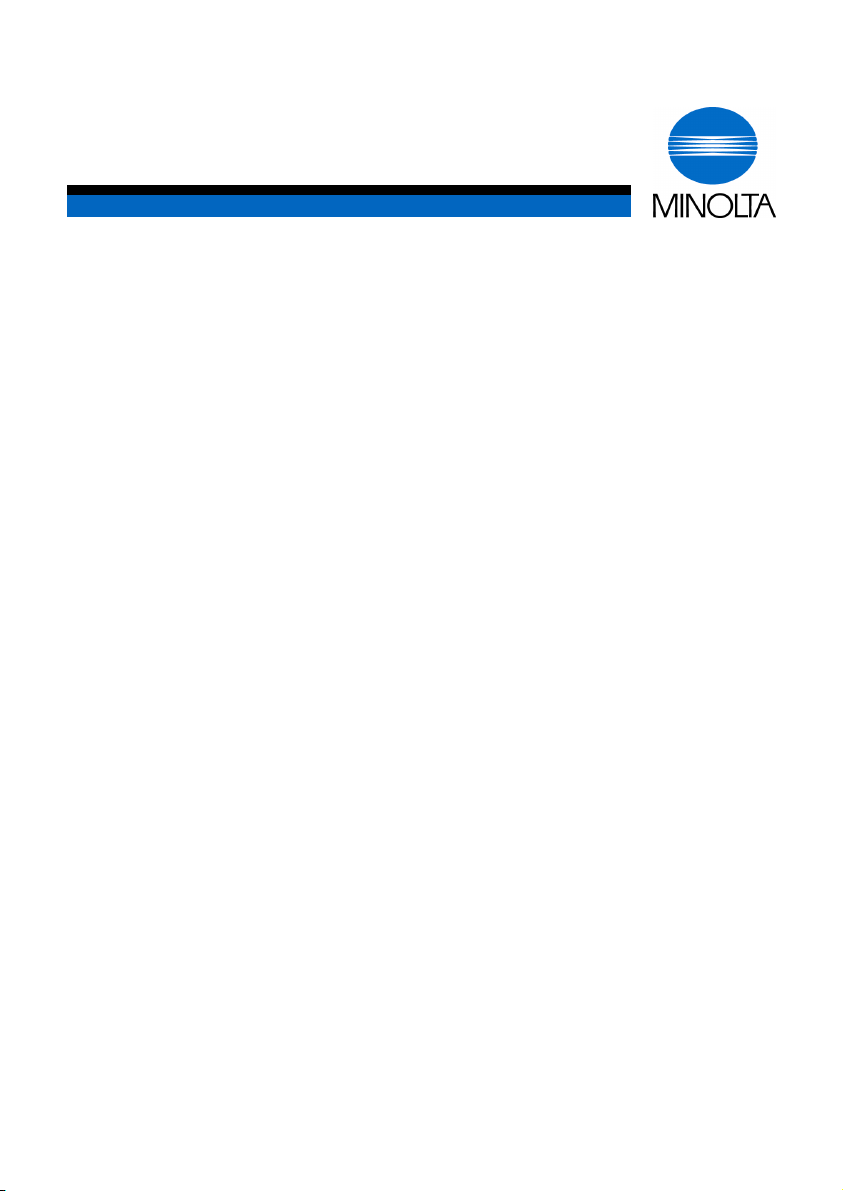
T
Bruksanvisning
Di551/Di650
www.minoltaeurope.com
he essentials of imaging
Page 2
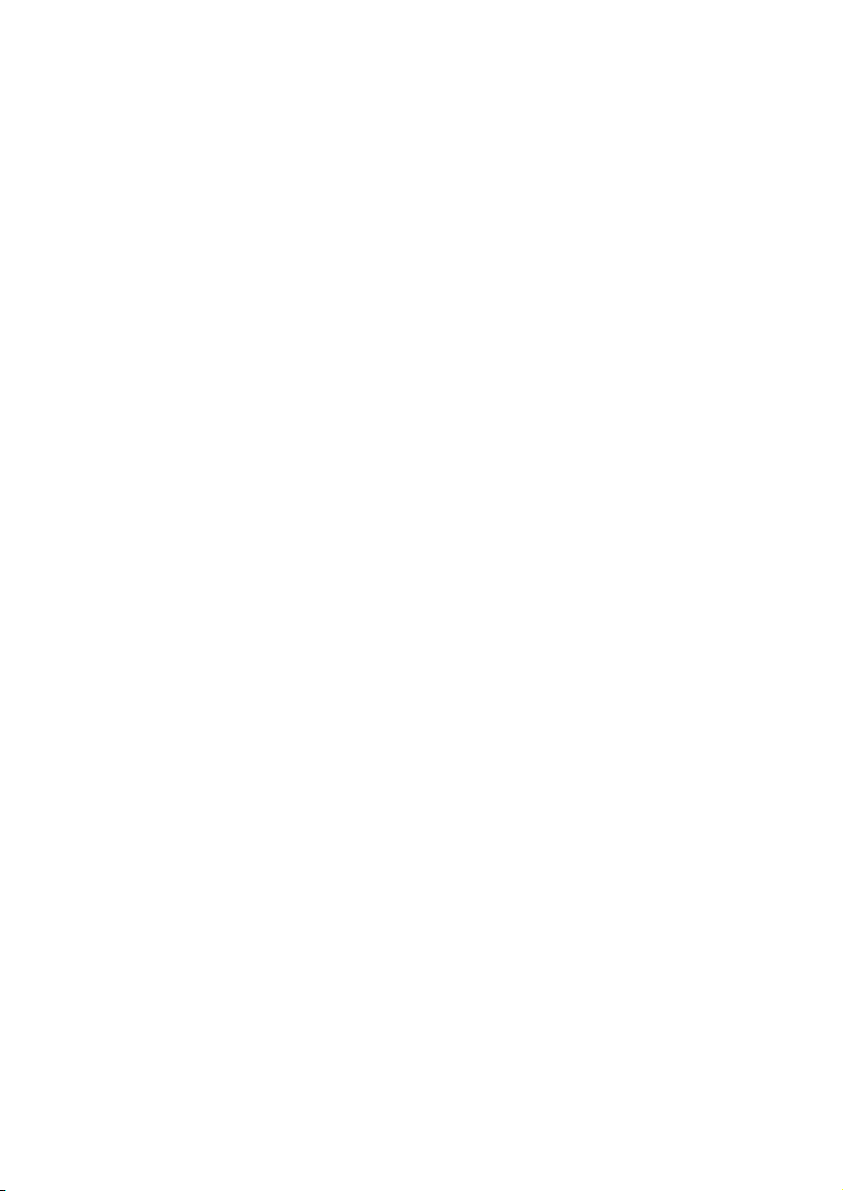
Page 3
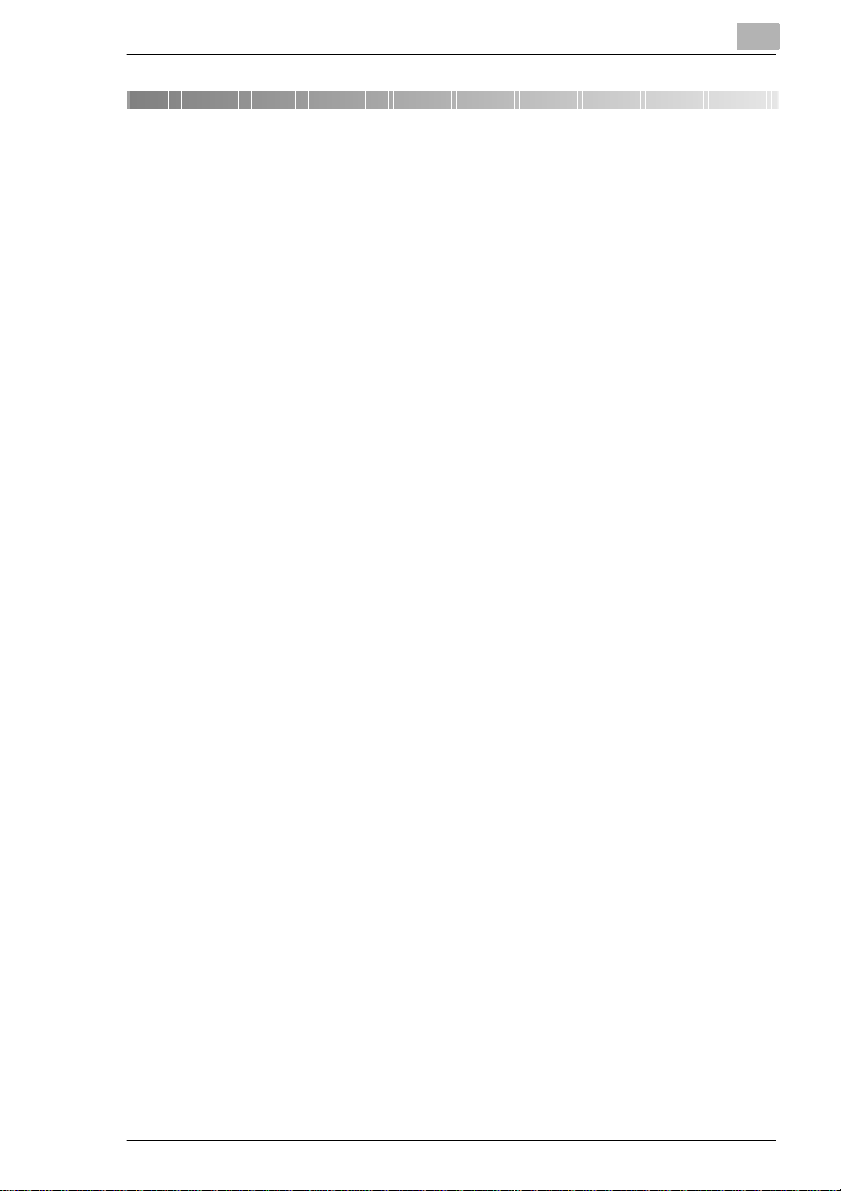
Innholdsfortegnelse
1 Innledning
1.1 Vi ønsker at du skal være fornøyd som kunde..........................1-1
1.2 Ta vare på miljøet . . .....................................................................1-2
Avhe nding og gje n br u k ....... .. ......................... .................................1-2
Hva er Energy Star®?.....................................................................1-2
Bruk av resirkulert papir..................................................................1-2
1.3 Bruksanvisningen – trykt og digital............................................1-3
Bruks a n vi sn i ng (t ry kt ve rs jo n )....... .. ................................................1-3
Detaljert bruksanvisning (elektronisk versjon p å CD-R)..................1-3
1.4 Veiledning til denne håndboken..................................................1-4
Slik er håndboken organisert.............. ............................. ...............1-4
En kort beskrivelse av konvensjonene som
brukes i denne håndboken..............................................................1-5
En kort forklaring av viktige konsepter og symboler........................1-7
1.5 Oversikt over systemfunksjoner.................................................1-9
Generelle funksjoner.................................. .. ........ .. ................... ......1-9
Automatisk e fun k sj on e r..... .............................................. ..............1-1 3
Etterbehandlingsfunksjoner...........................................................1-13
Funksjoner som bare kan stilles inn av en
servicetekniker..............................................................................1-13
2 Bli kjent med systemet
2.1 Systemoversikt..............................................................................2-1
Utven d ig sys te m o v er s ik t ... ..................................................... .........2 -1
Innvendig systemoversikt................................................... .............2-4
2.2 Tilleggsutstyr (til behør)................................................................2-5
Etterbehandler FN-6 ......... ....................... ...................... ............ ......2-5
Etterbehandler FN-11 3.. ........................................... ...................... .2-9
Hulleenhet/Z-falsenhet ZK-2...................... .. .......... .. .......... .......... .2-11
Forsidemater B for etterbehandler................................................2-12
Stor papirskuff (LCC) C-403...... .. .................... .. .................... .. ......2-13
Stor papirskuff (LCC) C-404...... .. .................... .. .................... .. ......2-14
Hulleenhet PK-2/PK-5 ...................................................................2-15
Utvidelse av minnet.......................................................................2-15
Skriverkontroller Pi6500e............... .. .......... .......... .......... ...............2-15
Harddiskpakke HDD-2 ..................................................................2-15
Totalteller ......................................................................................2-15
Di551/Di650 IVZ-1
Page 4
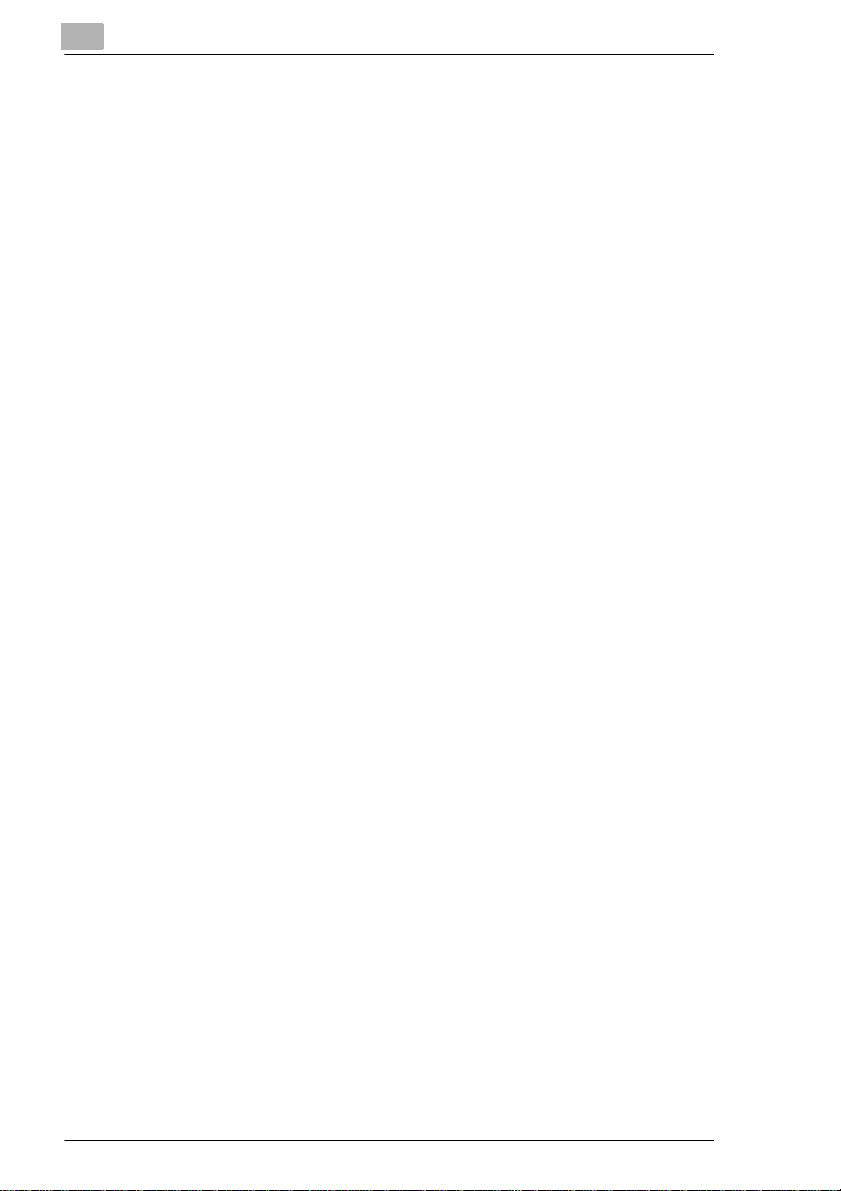
2.3 Arbeide trygt med systemet............ .......... .......... ......................2-16
Lasersikkerhet .............................................................................. 2-20
Intern la serstråling........................................................................ 2-20
Sikkerhetsmerker.......................................................................... 2-22
Syste me ts se r i e num mer. ....................................... ....................... 2-24
2.4 Tr a nsp o rtere sys t emet. .............................................................. 2-25
2.5 Installere systemet.......... .......... .......... .......... .......... ...................2-25
Krav til driftsmiljø.......................................................................... 2-25
Installasjonssted ........................................................................... 2-25
Syste me ts pl as s b e ho v.... .. ............................................... ............. 2-26
Lagre materiell............ .......... ............................. ...........................2-27
2.6 Koble til systemet.......................................................................2-28
Spennings- og frekvenstoleranse........ .. ..................................... ..2-28
2.7 Slå systemet på eller av............................ ................................. 2 -2 9
Slå på strømmen .......................................................................... 2-29
Slå av strømmen .......................................................................... 2-30
Slå på systemet (da g li g) ........ .............................................. ......... 2-31
Slå av systemet (daglig) ...............................................................2-32
2.8 Taster og indikatorer på kontrollpanelet.................................. 2-33
Kontrollpanel.................................................................................2-33
Indikatorer og taster på berøringsskjermen.................................. 2-35
2.9 Bruke berøringsskjermen.......................................................... 2-37
2.10 Legge i papir ............................................................................... 2-38
Fylle o pp pa p ir s ku ffene 1 og 2 . .. ... ...............................................2-39
Fylle o pp pa p ir s ku ff 3 ....... ......................... ................................... 2-41
Etterfylle papirskuff 4 - C-404 (tilleggsutstyr) ...............................2-43
Etterfylle papirskuff 4 - C-403 (tilleggsutstyr) ...............................2-45
Legge papir på matebre tt e t .......................................................... 2-47
2.11 Etterfylle toner ............................................................................ 2-49
2.12 Etterfylle stifter ........................................................................... 2-52
Etterbehandler FN-6................................ ...................... ...............2-52
Etterbehandler FN-11 3..................... ...................... ......................2-55
2.13 Overvåke tider for intervalltelleren ........................................... 2-58
2.14 Stenge av sy s t em et . .. ................................ ................................. 2 -5 8
2.15 Ta disse forholdsreglene........................................................... 2-59
. . . når du arbeider med systemet.............. ......... ........ ......... ........2-59
. . . når det utføres service og reparasjoner
på systemet......... ................. ........ .. ................. ................. .. ........ ..2-59
2.16 Riktig bruk av systemet................... .................... .. .......... .. ........2-60
IVZ-2 Di551/Di650
Page 5
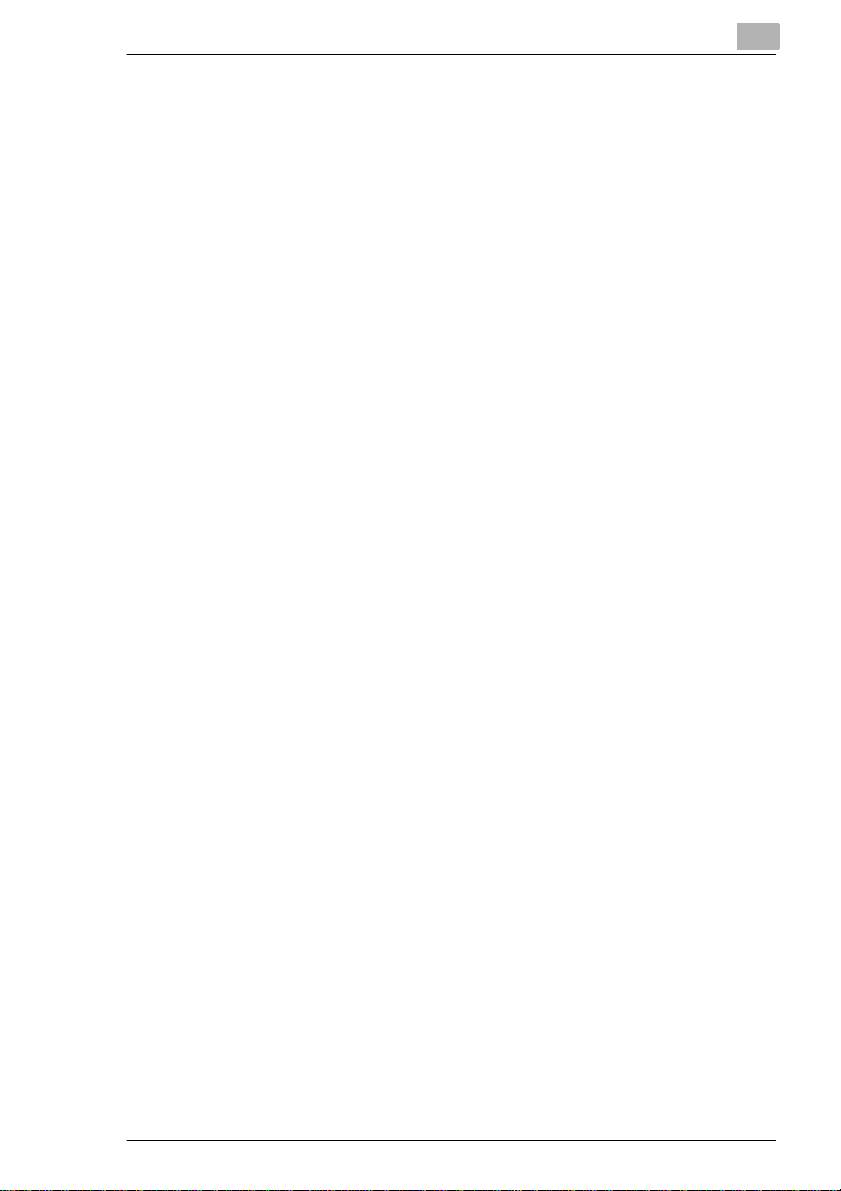
3 Komme i gang . . .
3.1 Grunnleggende trinn.................... .. .......... .. .................... .. .......... .. .3-1
Oppgi antall kopier..........................................................................3-1
Starte en sy k lu s.. .................................................................... .........3 -2
Stoppe en syklus........ .....................................................................3-2
Tilbakestill e systeminnsti ll inger................ ................... ................... .3-2
3.2 A k t iv e re sy s temet ...... .. ... .............................................. ................3-3
Avslutte energisparing.....................................................................3-3
Gå ut av energisparing........... .......... .............................................. .3-3
Avbry te u ketidsur mo du s. ... .............................................. ................3 -4
Oppgi EKC- Passord.......................................................................3-4
3.3 Plassere originalene på glasspl aten.......................... .. .......... .. ...3-5
3.4 Mate inn o rig i n al e r m e d EDH - en he ten........................................3-7
Legge originaler med samm e format i EDH-enheten.............. ........3-8
Legg blandede originaler i EDH-enheten........................................3-9
Legg Z-foldede origi naler i EDH.............. .................... .. .......... .. ......3-9
3.5 Sjekke systeminnstillingene................. .......... ..................... .. ......3-9
3.6 Reservere kopijobber...................................................................3-9
3.7 Avbryte en kopijobb......................................................................3-9
3.8 Hente frem systeminnstillingene for
den siste jobben............................. .................... .. .......... .. .......... .. .3-9
3.9 L a g re o g he nt e fre m s ysteminn s ti llinger....................................3-9
3.10 Sjekke systemtellere...... .. .......... .. .......... .......... .. .......... .................3-9
3.11 Akt iv e re en e r gi s p ar ing ................. ..............................................3 -1 0
Aktivere energisparing ..................................................................3-11
Aktivere automat isk avstengning....................... .. ................... ......3-12
3.12 Bru k e ma te b r e tte t .......................................................................3 -1 3
Legg papiret på matebrettet..........................................................3-13
Behandle registerpapir........... .......... .................. ...........................3-13
3.13 Bru k e h je lpe n ............. ............................................................ .....3-14
Åpne oversikten over emn er i hjelpen.................... ........ .. .............3-15
Kalle opp hjelpen til en bestemt syklus........... ................... .......... .3-16
3.14 Bru k e b o km e rk e fu n k s jo n e n.... ... ....................................... .........3 -1 6
4 Basisfunksjoner
4.1 Angi utskriftsmodus............ .............................. .. .......... .. .............4-1
Ikke sortere – sende til hovedskuff..................................................4-3
Sortere – sende til hovedskuff.........................................................4-4
Stifte – sende til hovedskuff............. ........ .. ........ .. ...........................4-6
Di551/Di650 IVZ-3
Page 6
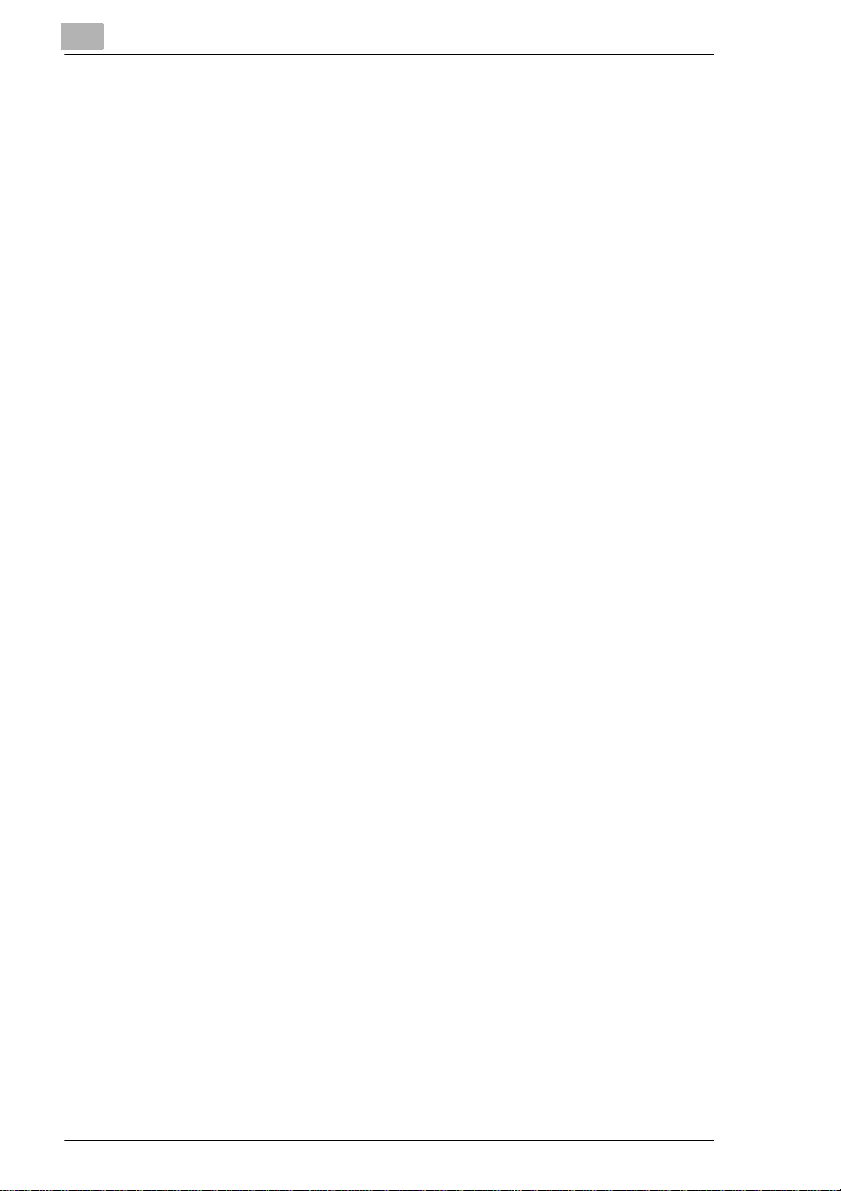
Gruppere – sende til hovedskuff..................................................... 4-6
Sende til ekstraskuff.......... ........................... ..................................4-6
Falsin g , Stifting & Fals in g . ... .. ....................................... .................. 4 -6
Sette inn for- og bakside................................................................. 4-6
Hulling............................................................................................. 4-6
Z-falsing.......................................................................................... 4-6
Tre-falsing....................................................................................... 4-6
Manuell stifting, hulling eller falsing................................................4-6
Utskrift uten etterbehandler.......... .. .......... .. .......... .. .. .......... .. ..........4-6
Bruke to systemer i tandem........................ .......... ..........................4-7
4.2 Angi kopimodus...........................................................................4-8
Lage en- og tosidige kopier (med EDH-enheten)........... .. .......... .. ..4-9
Lage tosidige kopier (med glassplaten)......... ........... .......... ..........4-11
4.3 Stille inn kontrast ....................................................................... 4-14
Aktivere Automatisk eksponering ................................................. 4-14
Justere eksponeringen manuelt ................................................... 4-15
Justere eksponeringen ................................................................. 4-15
4.4 Reprofaktorinnstilling ................................................................ 4-16
Aktive r e Au to ma tisk forma t va lg (AMS)......................................... 4-16
Velge en fo rinnsti lt zoo m f a kt o r ..................................................... 4 -1 7
Velge brukerdefinerte zoomfaktorer ............................................. 4-18
Strek ke horisont a lt/ v er tikalt . ................. ........................................4-18
4.5 Stille inn papirformat.................................................................. 4-19
Aktivere automatisk papirvalg (APS).................... .. .......... .. ..........4-19
Velge papirskuff manuelt................................. .......... ........... ........4-20
Angi pap irtype /fo r m a t fo r ma te b re ttet..... ... ......... .......................... 4 -2 1
Angi kopistart på bredt papir f or matebrettet........................... .. ...4-22
4.6 Br u k e fun k s jo n e r ... .. .. ............................................................. .... 4 -2 3
5 Applikasjoner (CD)
6 Nettverksfunksjoner (CD)
7 Innstillinger i operatørmodus (CD)
8Problemløsing
8.1 Hvis kopien ikke blir riktig ...........................................................8-1
8.2 Systemet fungerer ikke riktig ...................................................... 8-3
8.3 Hvis Service-mel dingen vises . . .................................. .. .......... ..8-5
Hvis systemet ikke virker lenger . . ................................................8-5
Hvis systemet fortsatt virker delvis . . ............................................8-6
IVZ-4 Di551/Di650
Page 7
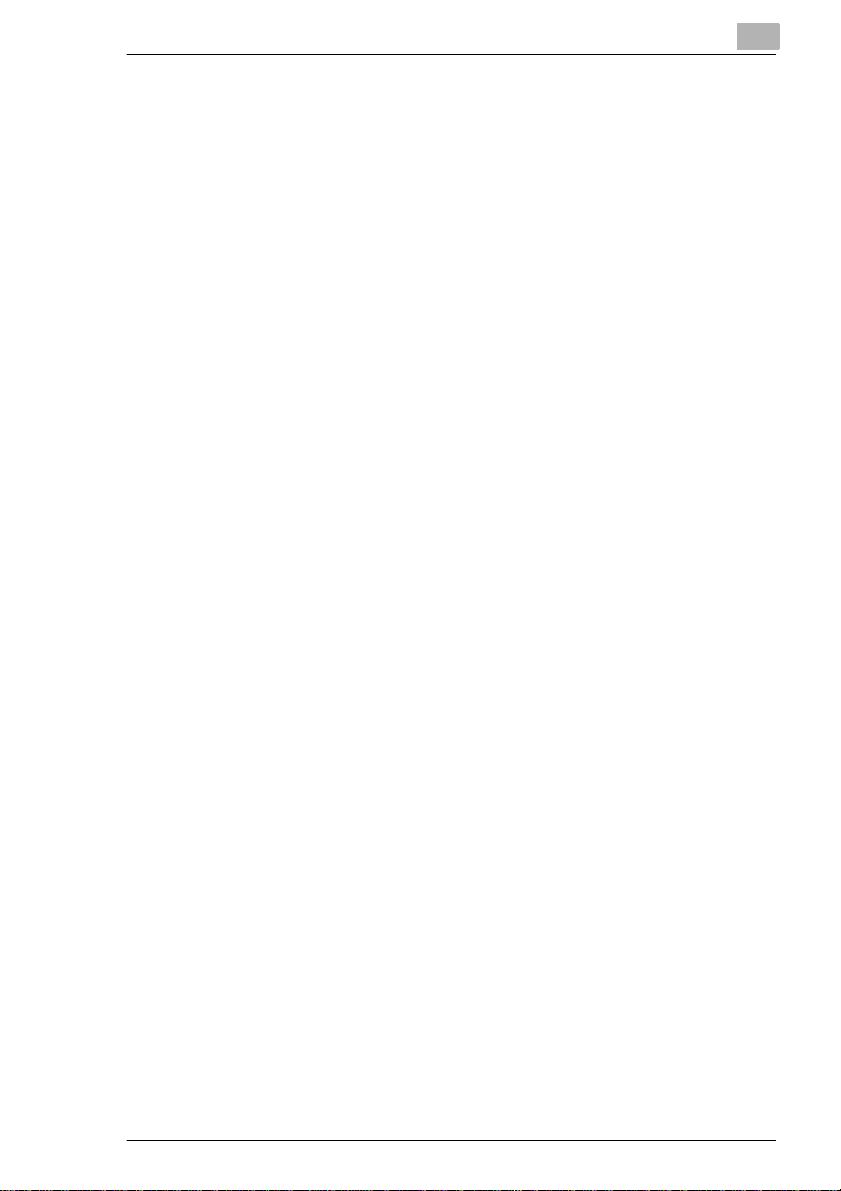
8.4 Ved "minneoverflyt"......................................................................8-7
. . . mens den gjeldende jobben pågår............................................8-7
. . . mens du s et te r o p p en re s e rv e rt job b ... ... .................................8 -7
8.5 Hvis meldingen "Slå AV/PÅ" vises ..............................................8 -8
8.6 Fjerne papirstopp..........................................................................8-9
8.7 Tømme av fa llsbeho ld e r en.. ... .......... ...........................................8-1 0
Hulleenhet PK-2............................................................................8-10
Hulleenhet PK-5............................................................................8-11
Hulleenhet/Z-falsenhet ZK-2...................... .. .......... .. .......... .......... .8-13
9 Tillegg
9.1 Systemvedlikehold........................................................................9-1
Rengjøre system d e le r....... .. ................. ...........................................9-1
Rengjøre originaldekselet og glassplaten.......................................9-2
9.2 Spesifikasjoner..............................................................................9-3
Syste m D i5 5 1/ D i6 5 0 ...... ... ............................................................ ..9 -3
Elekt ro n is k d o ku me n tm a t e r (E D H -4 ) ... .. .........................................9 -5
Etterbehandle r FN-6 (tilleggsutst yr)........ .......... .......... .......... ..........9-5
Etterbehandler FN-11 3 (tilleggsutstyr)............................................9-6
Forsidemater B (tilleggsutstyr for
etterbehandler FN-6).............. .......... .................... .. .......... .. .......... .. .9-7
Hulleenhet PK-2/PK-5 (ti ll eggsutstyr for
etterbehandler FN-6).............. .......... .................... .. .......... .. .......... .. .9-7
Hulleenhet/Z-falsenhet ZK-2 (tilleggsutstyr)................ .......... ..........9-8
Stor papirskuff C-40 3 (tilleggsutstyr)............ .......... .. .......... .......... ...9-8
Stor papirskuff C-40 4 (tilleggsutstyr)............ .......... .. .......... .......... ...9-9
9.3 Rekvisita......................................................................................9-10
9.4 D u kan br u k e de tt e pa pi re t.........................................................9-11
. . . i papirskuff 1, 2 og 3................................................................9-11
. . . med stor papirskuff LCC (tilleggsutstyr)..................................9-12
. . . på matebret te t........ ....................................... ..........................9-13
. . . for den automatiske dupleksenheten ......................................9-14
. . . for forsidemater B (tilleggsutstyr)............................................9-14
. . . med hulleenhet/Z-falsenhet ZK-2 (tilleggsutstyr)......... .......... .9-15
. . . med etterbehandlere FN-113 og FN- 6
(tilleggsutstyr)................................................................................9-16
9.5 CE-merking (samsvarserklæring)..............................................9-18
9.6 Stikkordregister...........................................................................9-19
Di551/Di650 IVZ-5
Page 8
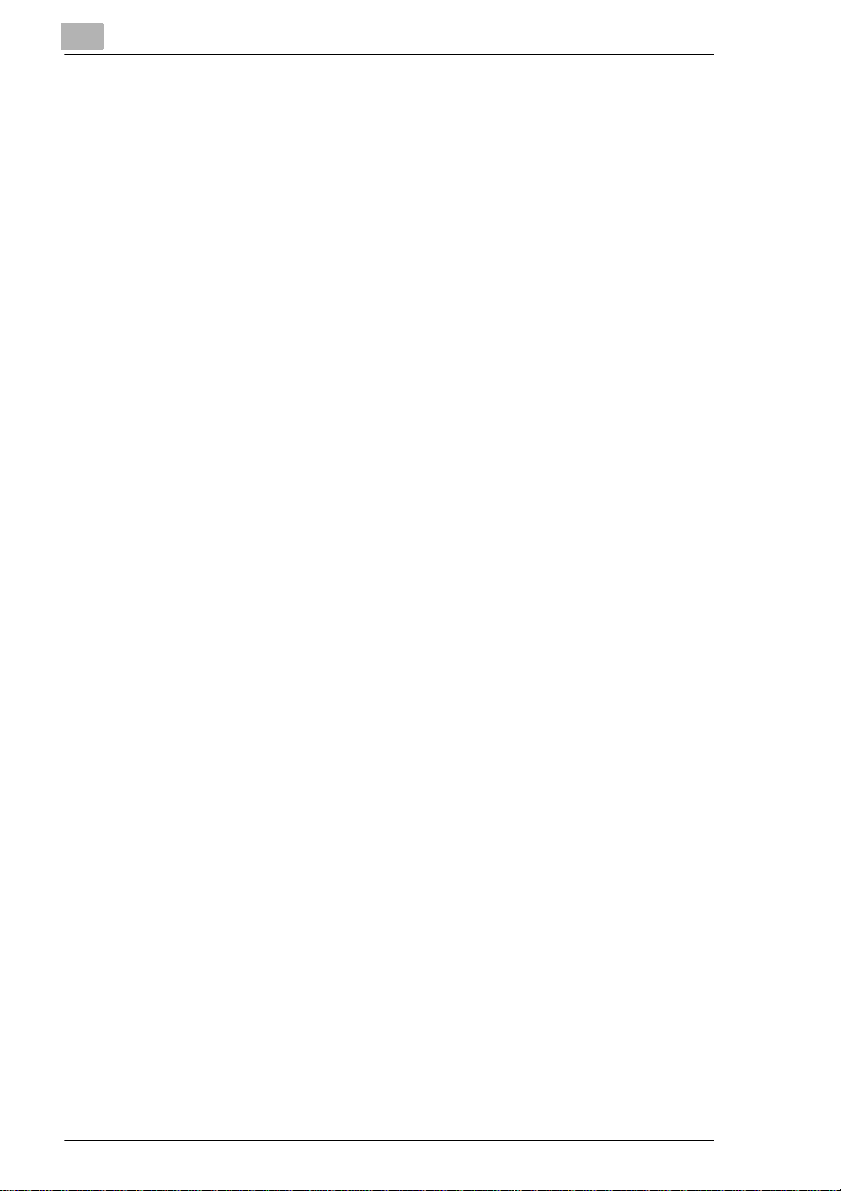
IVZ-6 Di551/Di650
Page 9
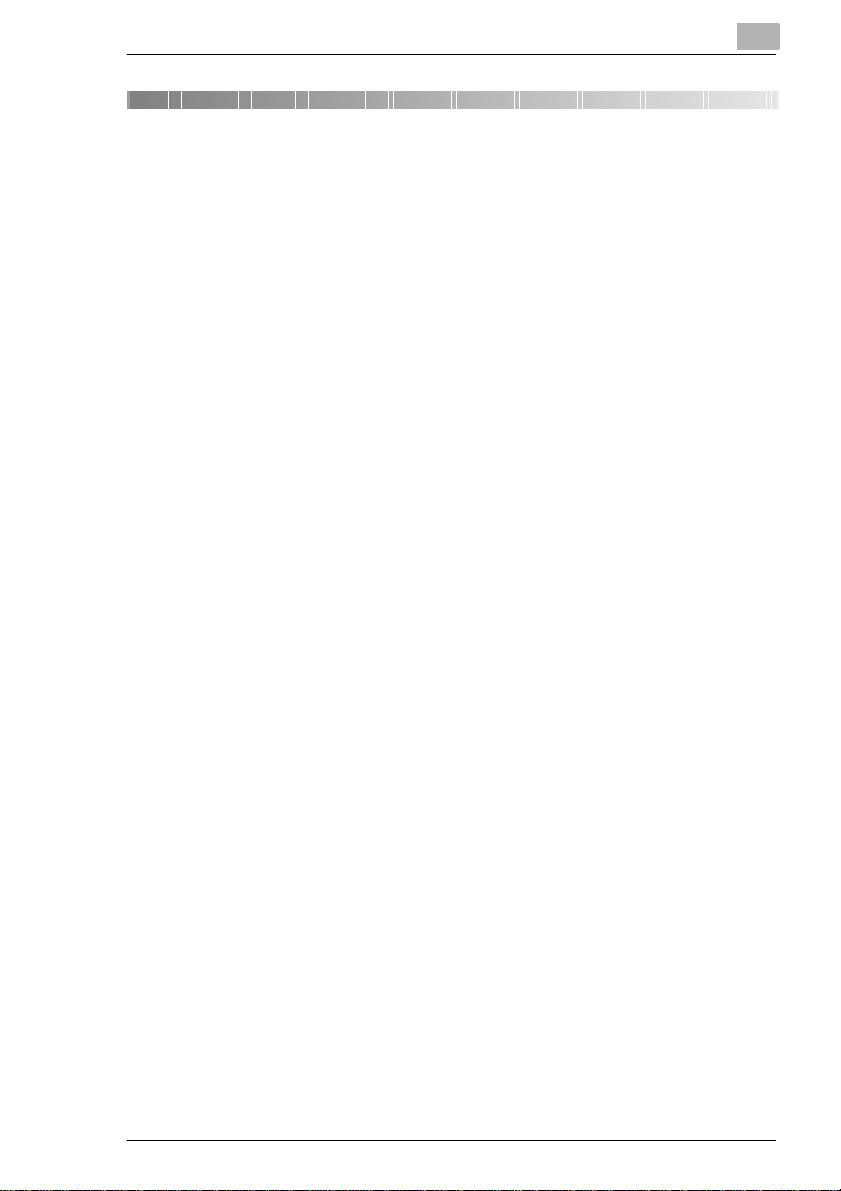
Innledning
1 Innledning
1.1 Vi ønsker at du skal være fornøyd som kunde
Takk for at du valgte et Minolta-system.
Denne håndboken innehol der i nformasjon om emnene nede nfor.
Beskrivelsene skal sikre god ytelse og eff e ktiv bruk av systemet.
G Standard fremgangsmåter - oper at ør
G Basisfunksjoner
G Spesielle applikasjoner
G Innstillinger i operatørmodus
G Problemløsing.
Les denne håndboken nøye før systemet tas i bruk. Ha alltid håndboken
for hånden. En holder for håndboken er plassert på ba ksiden av s ystemet.
Hvis du trenger mer infor ma sjon og hjelp i forbindel se m ed eventuelle
problemer, kan du kont akte:
G din Minolta-servicetekniker
G Minolta servicesenter telefon 815 59 990, eller
G besøke vårt Web-område, http://www.minolta.no.
Ha serienummeret (finnes på informasjonsplaten bak på systemet) og
kjøpsdatoen for syst emet klart, sli k at du kan få rask og nøyakti g hjelp med
eventuelle pro blemer.
. . . fordi v i ønsker at du skal være fornøyd som kunde.
1
Di551/Di650 1-1
Page 10
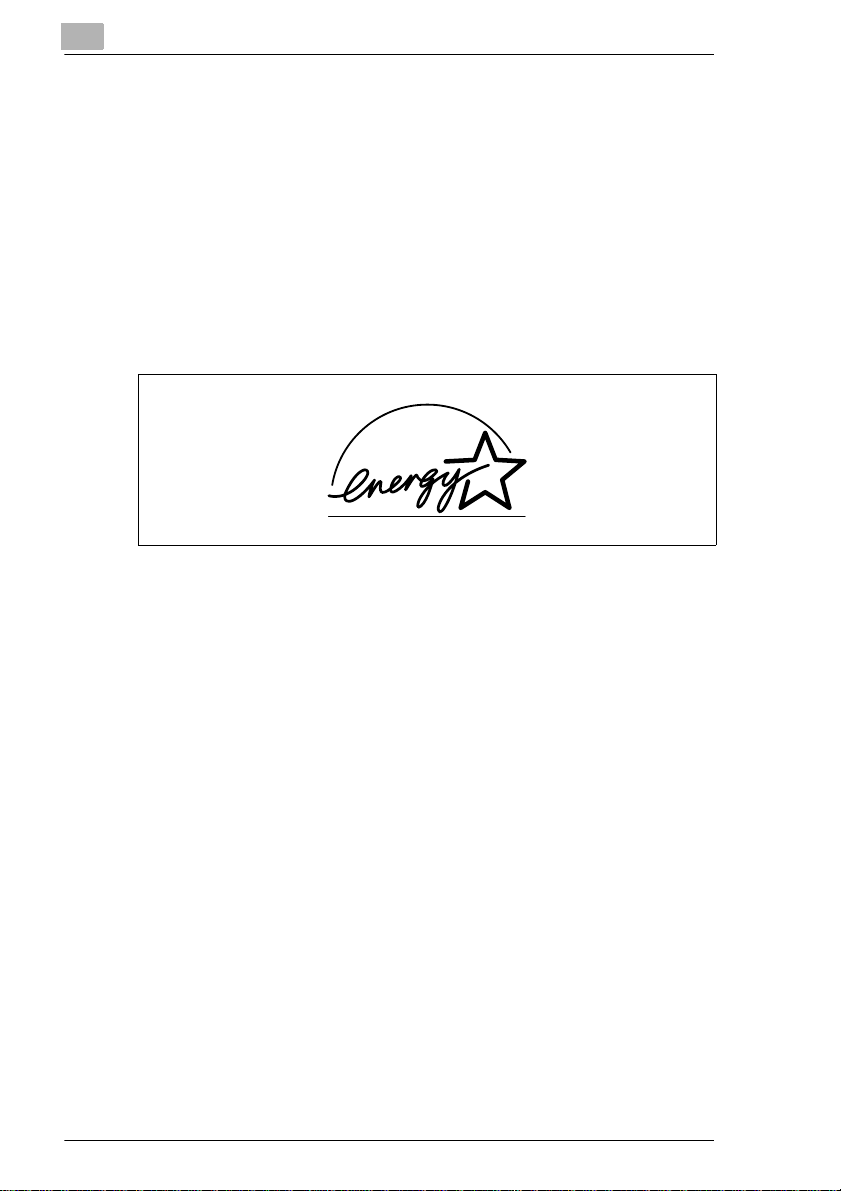
1
1.2 Ta vare på miljøet . . .
Minolta har tatt imot utfo rdringen det er å ta vare på miljøet og bidrar aktivt
til å unngå så vel som å løse miljøproblemer. Produksjonen er sertifisert
etter ISO 9000 (kvalitetsstyring) og ISO 14001 (miljøstyring).
Avhending og gjenbruk
Brukt utstyr, tomme toner- og trommelen heter tas i retur av lokale
MINOLTA-samarbeidspartnere for gjenvinning og gjenbruk av
materialene. Hvis du vil ha mer informasjon, ring 815 59 990.
Innledning
Hva er Energy Star
Etter lengre perio der ut en aktivitet vil Energy Star
energispari ngsmodus ell er slå s eg av. Denne funksjonen kan re dusere de
årlige strømutgift ene for enheten med opptil 60%.
Systemer med høy kopieringshastighet skifter automatisk til tosidig
kopiering. Dette reduserer papirforbruk og utgifter til kopipapir.
Det å produsere ett papirark krever faktisk 10 ganger så mye energi som
det å ta en kopi.
Ved å spare på papiret får du derfor direkte innvirkning på den globale
energisparingen.
Dette systemet oppfyller Energy Star
Bruk av resirkulert papir
Dette systemet er utfo rmet for resirkulert papir iht. CEN/CLC 12281 eller
DIN 19309. Din lokale MINOLTA-forhandler gir deg gjerne mer
informasjon.
®
?
®
-systemer gå over i
®
-kriteriene f or energieffektivitet.
1-2 Di551/Di650
Page 11
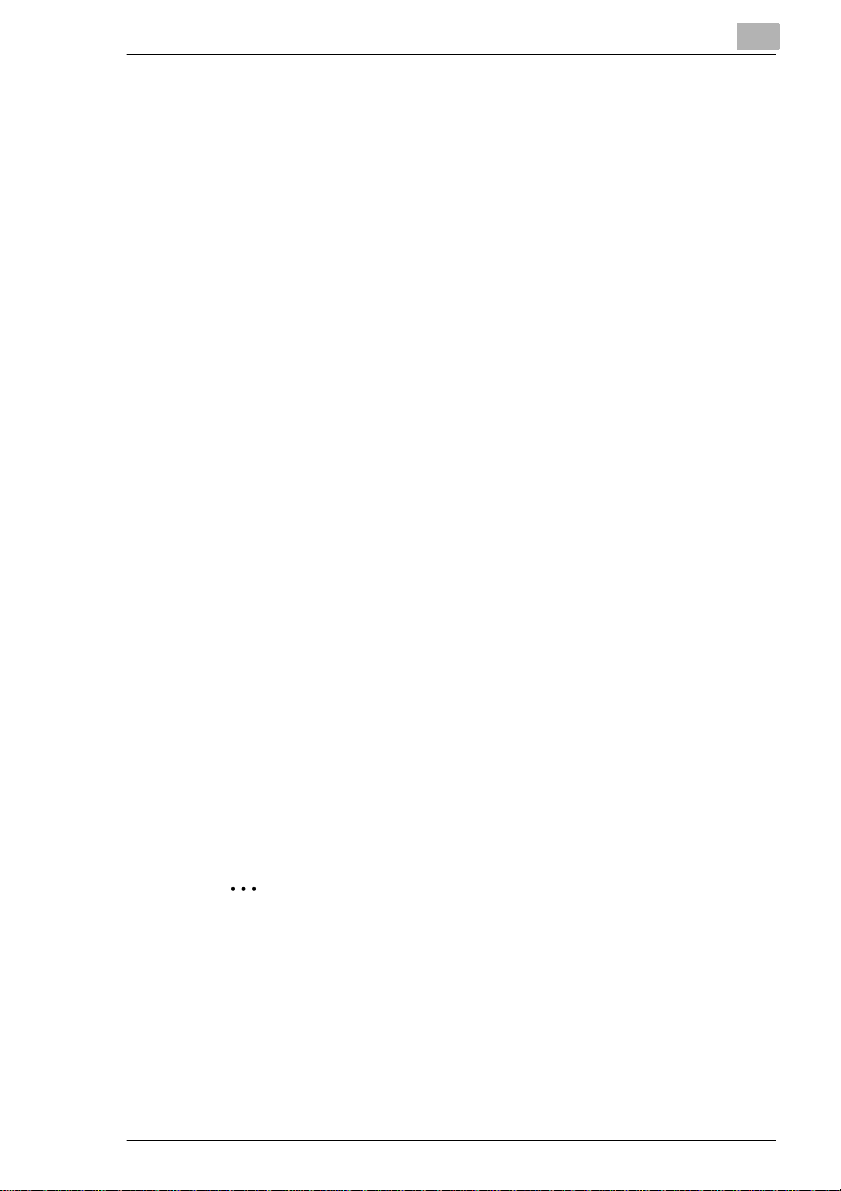
Innledning
1.3 Bruksanvisningen – trykt og digital
Dagens avanserte kop imaskinsystemer tilbyr en rekke ul ike funksjone r. Et
kopimaskinsystem kan konfigureres for svært sp esielle behov og
tilpasses til personlige behov. Vanli gvis er det erfarne brukere eller
systemadministratorer som konfigurerer systemet for individuelle behov.
En bruksanvisnin g som inneholder all informasjon, der mye av innholdet
kun er av interesse for erfarne brukere eller systemadministratorer, vil
være altfor stor og kompleks for den daglige br uken av maskinen. Derfor
legger vi ve d to håndbøker. Du kan selv velge hvi lken av de to som pa sser
best for deg.
Bruksanvisning (trykt versjon)
Utskriftsvers jonen av bruksanvi sningen inneholder al l den i nformasjon
som du trenger for å kunne betjene kopimaskinen til daglig. Oppbevar
bruksanvisni ngen i nærheten av kopi maskinen, slik at du kan slå opp i den
når du trenger det.
Den inneholder mye nyttig tilleggsinformasjon, for eksempel:
G Riktig ilegging av ori ginaler og bruk av matebrett.
G Innst illi n g av k opifunksjoner.
G Gjøre kopiene lysere og mørkere.
Detaljert bruksanvisning (elektronisk versjon på CD-R)
Den detaljerte versj onen er vedlagt som en pdf-fil og anbef ales spesielt til
brukere med erfaring og til systemadministratorer.
Denne versjonen inneh older – i tillegg til informasjonen i den trykte
versjonen – tilleggsinformasjon som for eksempel:
G Endre gr u nni n ns t illi n ge r .
G Bruke tilleggsfunksjoner.
G Stille inn telleverk og administrat ornumre.
G Lagre og hente individuelle papirfor m ater og zoomfaktorer.
1
✎
Er Acrobat Reader allerede installert?
Du trenger Acr obat Reader for å l ese den det aljerte b ruksanv isningen.
En versjon av Acrobat Reader følger med på CD-R-platen slik at du
kan installere denne på maskinen hvis nødvendig.
Di551/Di650 1-3
Page 12
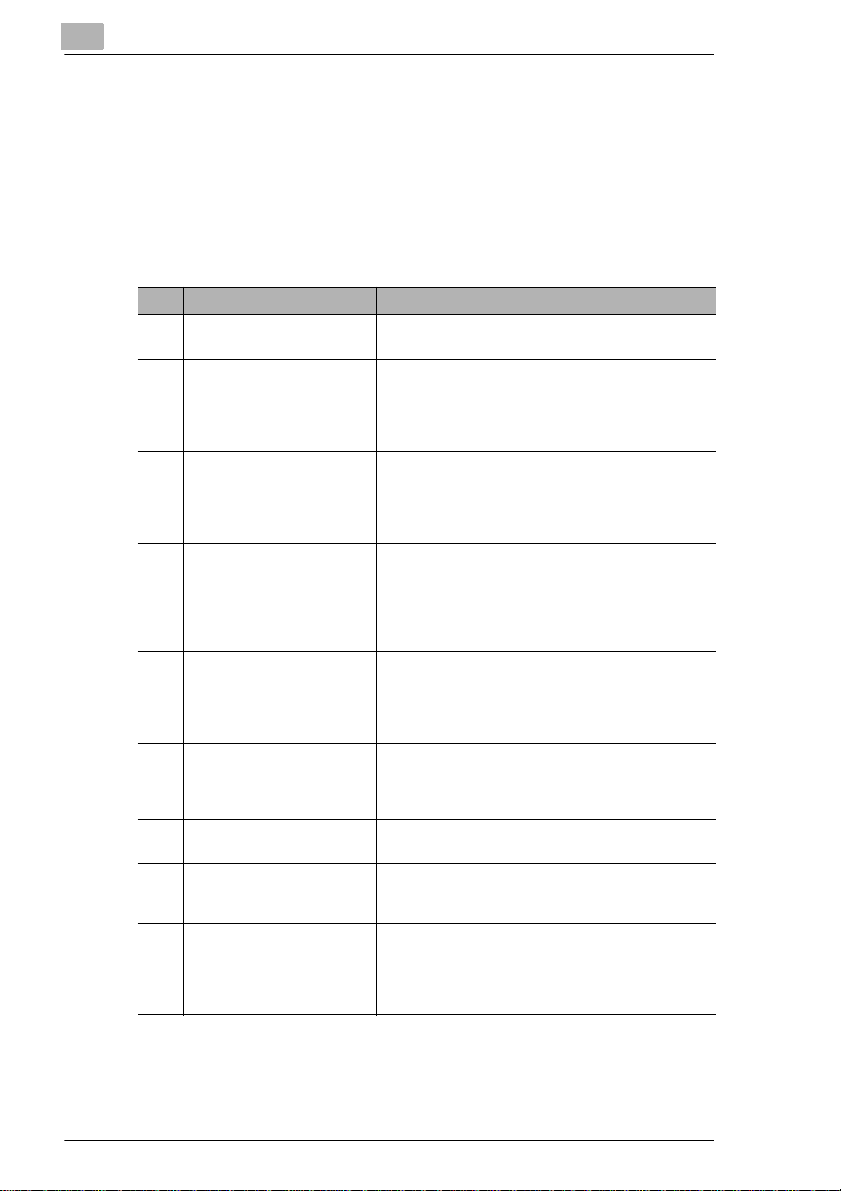
1
1.4 Veiledning til denne håndboken
Slik er håndboken organisert
Hvis du ikke er si kker på hvo r du kan fi nne inf ormasjon en du treng er, kan
du se i dette avsnittet . Tabellen nedenfor vi l hj elpe deg. Hvis du vil ha
detaljert inf ormasjon om bestemte emner, kan du se i sti kkordregisteret på
slutten av håndboken.
Nr. Kapittel Beskrivelse
1 Innledning Dette kapitlet inneholder generell informasjon og tips
2 Bli kjent med systemet Dette kapitlet gjør deg kjent med systemet og
3 Komme i gang . . . Dette kapitlet viser hvordan du utfører vanlige
4 Basisfunksjoner Dette kapitlet beskriver hvordan du velger
5 Applikasjon Dette kapitlet beskriver hvordan du bruker
6 Nettverksfunksjoner I dette kapitlet forklares det hvordan du går frem for å
7 Innstillinger i operatørmodus I dette kapitlet lærer du hvordan du endrer
8 Problemløsing Dette kapitlet inneholder tabeller og instruksjoner
9 Tillegg Tillegget inneholder en samling nyttig
for effektiv bruk av håndboken.
systemets funksjoner:
• Systemets utforming
• Sikker bruk av systemet
• Koble til systemet
driftsoppgaver, for eksempel:
• Legge i originaler
• Starte kopiering
• Reservere jobber
basisfunksjoner for systemet etter egne behov, for
eksempel:
• Stille inn kontrast
• Reprofaktorinnstilling
• Stille inn papirformat
spesialapplikasjonene riktig, for eksempel:
• Sette inn skilleark og for-/baksider
• Invertere bilder
• Lage en marg
lagre filer på harddisken (tilleggsutstyr) og det blir
drøftet hvordan systemovervåkning kan utføres med
Web Utilities.
standardinnstillingene for systemet.
som hjelper deg å gjenkjenne feil og rette
funksjonsfeil.
tilleggsinformasjon, for eksempel:
• Systemvedlikehold
• Spesifikasjoner
• Stikkordregister
Innledning
1-4 Di551/Di650
Page 13

Innledning
1
En kort beskrivelse av konvensjonene som brukes i denne håndboken
Flere forsk jellige konvensjoner og illustrasj onstyper brukes for å angi ulik
vektlegging i denne håndboken. Følgende eksem pler viser de viktig ste
konvensjonene og hvordan du bør reagere på dem.
FARE!
Advarer mot direkte fare!
Denne advarselen gjør oppmerksom på reell fare for alvorlige
personskader eller død. Hvis advarselen ikke følges, kan det få alvorlige
konsekvenser.
➜ Pilen viser til forholdsreglene som må tas for å unngå faren.
ADVARSEL!
Dette er en advarsel!
Denne advarselen gjør oppmerksom på en situasjon som er farlig for
personell og/ eller produkt er. Hvis ad varselen ikke f ølges, kan de tte føre til
alvorlige personskader og/eller store skader på utstyr.
➜ Pilen viser til forholdsreglene som må tas for å unngå faren.
FORSIKTIG!
Dette er en påminnelse!
Denne advarselen gjør o ppmerksom på en poten sielt far lig sit uasjon. Hv is
advarselen ikke blir fulgt, kan dette føre til personskader og/eller skader
på maskinen.
➜ Pilen viser til forholdsreglene som må tas for å unngå faren.
Di551/Di650 1-5
Page 14
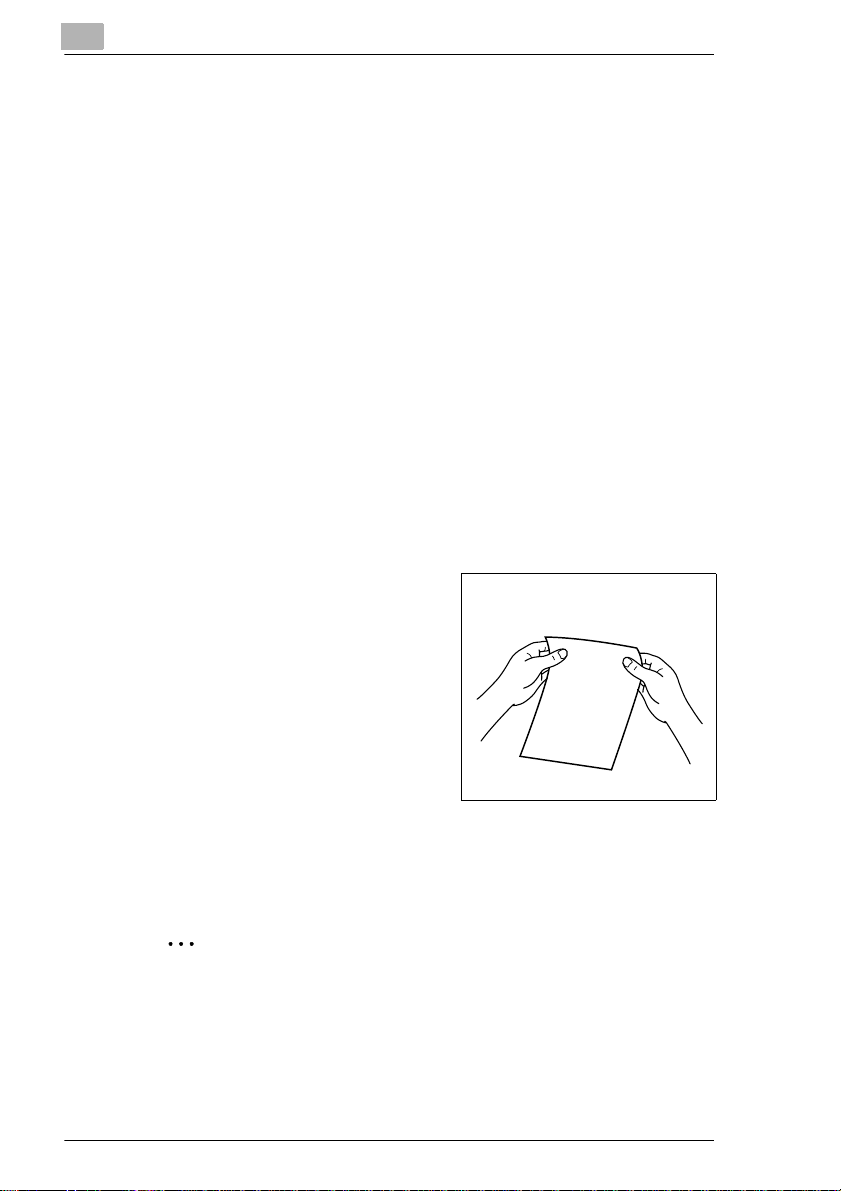
1
Innledning
[START] f.ek s . tast på kontrollpanelet [START] = tast på
kontrollpanelet
f.eks. tast [STAR T] = ta st p å ber øringsskjermen
FEIL Melding på displayet med teksten FEIL
➜ Individuell handling som må utføres
(ingen flere trinn)
Begynnelsen på en liste:
G Punktmerking for en liste.
G Elementene i en punktliste har ingen spesiell rekkefølge.
❍ Hvis det kommer en li ste med hvit punktmer king etter en liste med s ort
merking, har listen med den hvite merkingen lavere prioritet.
❍
G Slutten på en liste.
1 Trinn 1 i en fremgangsmåte
Dette viser hva som
2 Trinn 2 i en fremgangsmåte
Her får du mer hjelp.
?
➜ Med handlingen som besk ri ves
her kan du være sikker på at du
oppnår ønsket resultat.
må gjøres.
3 Trinn 3 i en fremgangsmåte
❍ Punktmerking for en liste i en
handlingssekvens.
❍
✎
Dette er et nyttig tips
Tekst som er mer ket på denne måten, inneholder nyttige små tips og
triks for kopieringen.
1-6 Di551/Di650
Page 15
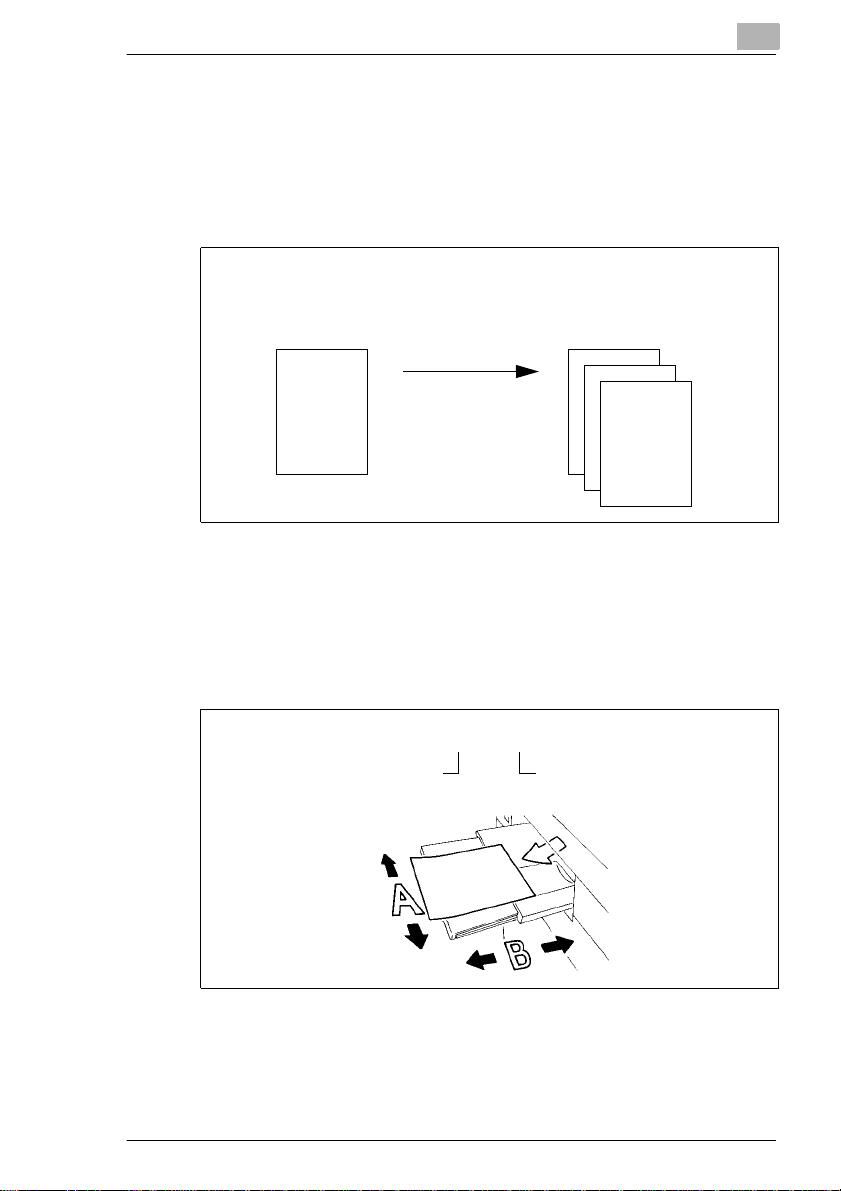
Innledning
1
En kort forklaring av viktige konsepter og symboler
Materetning, papirlengde og -bredde, stående og liggende retning er
standardtermer . De defineres nedenfor.
Original og kopi
Originalen er dokum entet som skal dupliseres under kopieringen.
Original
(dokument som skal kopier es)
Kopisyklus
forstørre,
forminske
sortere.
Materetning
Materetningen er papir ets bane gjennom systemet.
Bredde og lengde
Når papirstørrelser bli r angitt i denne håndboken, viser d en første verdien
alltid til papir bredden (side A), og den andre til lengden (side B).
(kopi av originaldok ument et)
,
Kopi
21 x 29,7 cm
Papirbredde
(side A)
Papirlengde
(side B)
Di551/Di650 1-7
Page 16
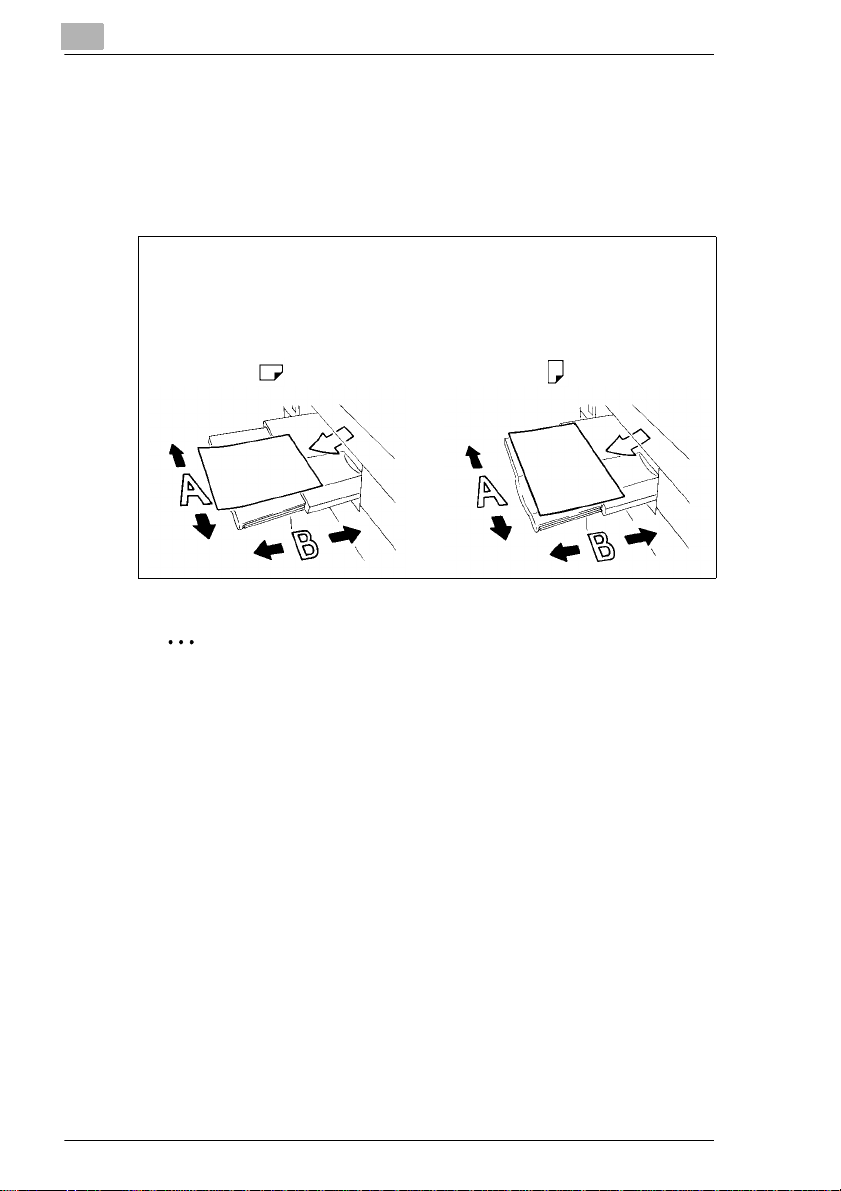
1
Innledning
Stående og liggende retning
Hvis side A i papirformatet er kortere enn side B, kalles dette stående
retning. Formatbetegnelsen spesifiseres med “R” for eksempel A4R.
Hvis side A i papirformatet er lengre enn side B, kalles dette liggende
retning. Formatet spesifiseres ikke nærmere, f.ek s . A4 .
A4R A4
21 x 29,7 cm 29,7 x 21 cm
stående liggende
✎
Formatdata med elle r uten"R"?
Lengdeformater er angitt m ed "R". For f ormater der det ik ke er tvi l om
hvilken retning de skal legges inn, for eksem pel A3 (kan bare mates
på langs), er "R" ikke tatt med.
1-8 Di551/Di650
Page 17
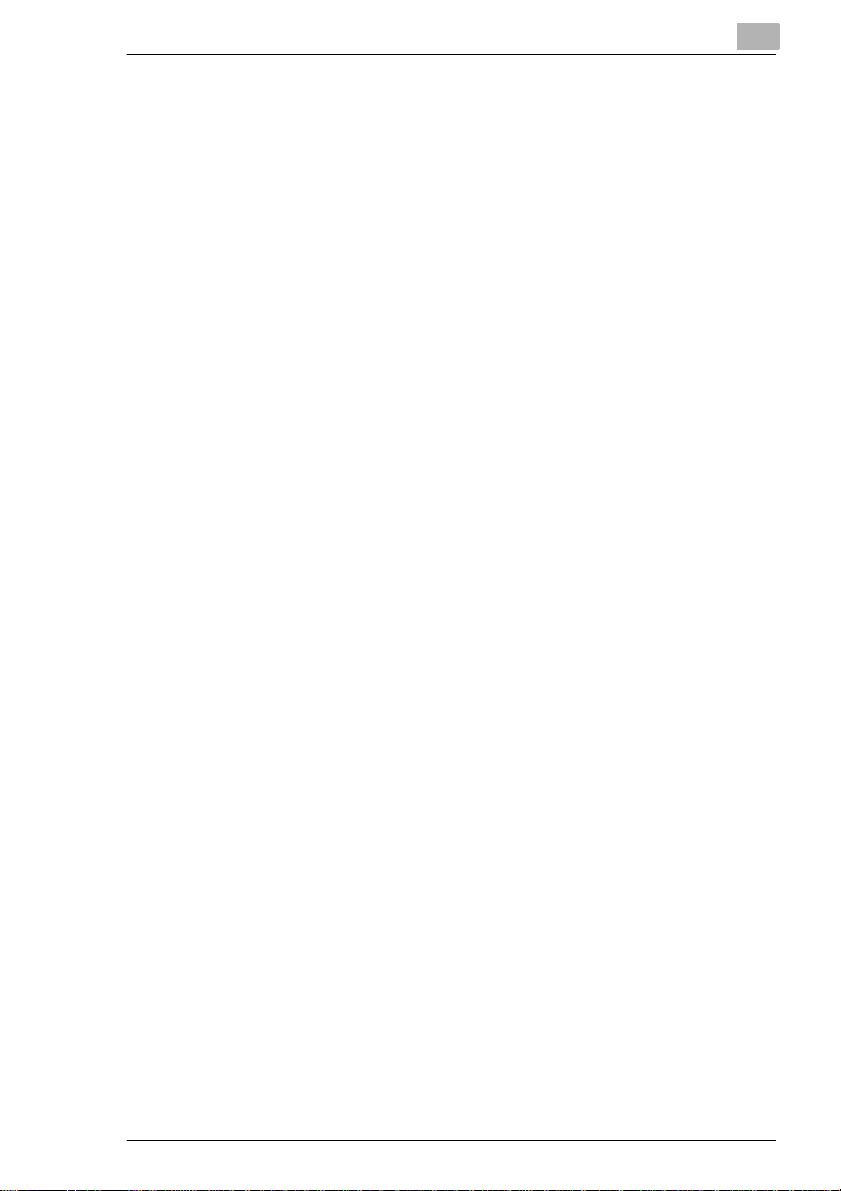
Innledning
1.5 Oversikt over systemfunksjoner
Dette systemet kan bru kes på f ler e måter:
G som en kopimaskin,
G som en nettverksskriver ved hjelp av en skr iverkontroll enhet
(tilleggsutstyr),
G som skrivers erver i et nettver kssystem.
Enheten er konstruert for et gjennomsnittlig volum på 50 000 t il 70 000
(Di551) eller 100 000 (Di 650) utskrifter i måneden.
Den digitale teknol ogien og minnekapasiteten gir systemet et
funksjonsutvalg som går langt ut over vanlige kop imaskinfunksj oner.
På de etterfølgende sidene finner du en oversikt over funksjonsu tvalget i
dette systemet.
Generelle funksjoner
Auto-oppsett
Automatisk sentrering av en kopi på arket.
Avbruddsmodus
Avbryt en kopisyklus for å utføre hastejobber uten å måtte vente.
Blandede originaler (or igi naler med forskjelli g format)
Kopier et sett med originaler med forskjellig format ved hjelp av
funksjonene APS og AMS.
AMS = valg av aut omatisk zoomf aktor fo r å kopier e b landede formate r p å
ønsket papirformat.
APS = Automatis k papirvalg for å velge papir basert på origi nalene og en
forstørrelsesfaktor.
Bredt papir
Håndtere kopipapirformater som er større enn standardformatene.
Brukerdefinert eksponering
Angi to brukerd efinerte eksp oneringsi nnstilli nger som der etter kan hentes
frem på berøringsskjermen.
Brukerdefinert zoomfaktor
Angi opptil tr e brukerdef inerte z oomfaktorer som deretter k an hentes frem
på berøringsskjermen.
Dupleks
Lage tosidige kopier av én- eller tosidige orig inaler.
Energisparing
Spare energi med energi sparingsfunks jonen og automatisk avstengning.
Ensidig
Lage ensidige kopie r fr a tosidige origin aler (2-1).
1
Di551/Di650 1-9
Page 18
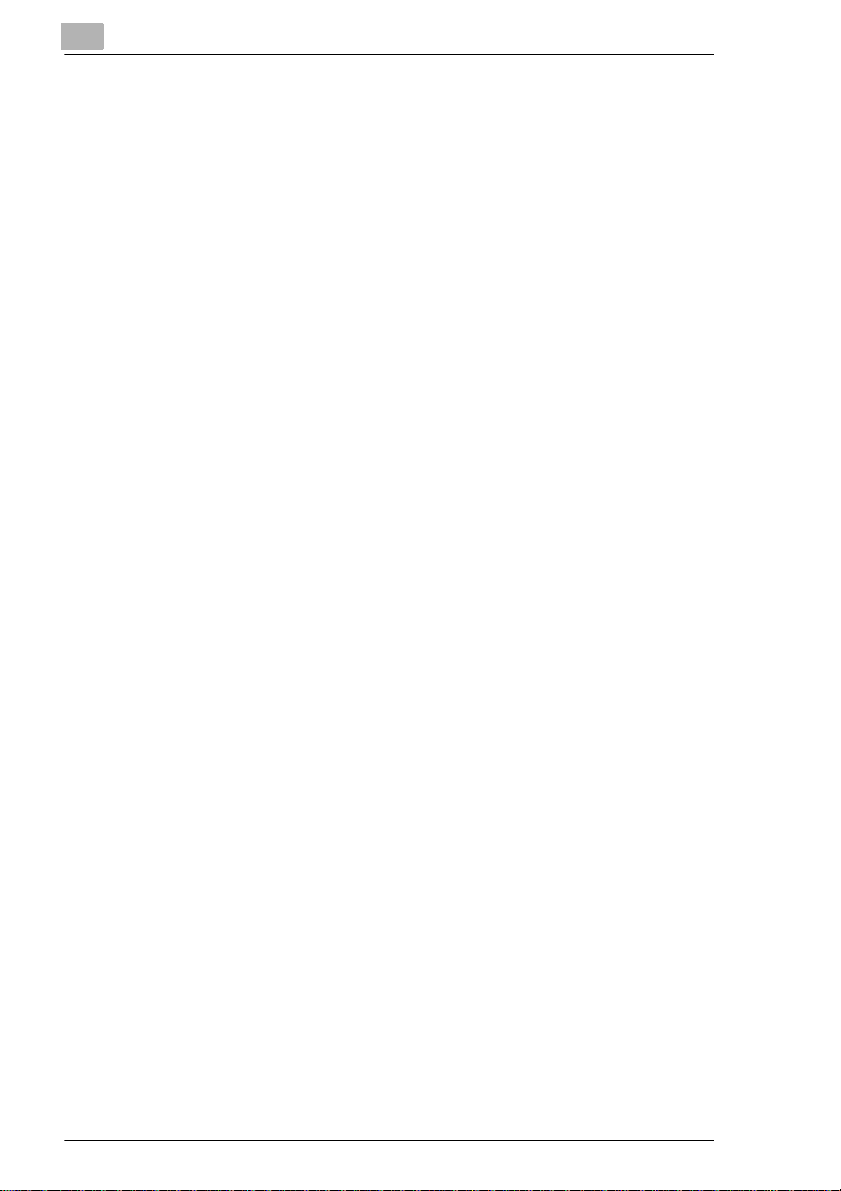
1
Innledning
E-postfunksjon for sending av systemmeldinger
Send e-postmeldinger til en systemadmi nistrator, f.eks. dersom det
oppstår feil ell er det ikke er mer r ekvisita.
Fjern kanter
Kopier med åpent original-lokk uten å få de vanlige sorte kantene.
Forbedre tekst/foto
Forbedre lysregulering for å optimalisere kopiering av originaler som
inneholder tekst, fotografier eller svært lyse områder.
Forskyvning
Lage en forskyvning på 0 til 250 mm i steg på 1mm ved å flytte
bildeområdet, og ( o m nødvendig) å forminske det.
Hefte
Sett sammen A4-ori ginale r (1-2 eller 2-2 ) som he fter i A5- eller A4-form at.
Gjenta bilde
Lag flere kopier av et dokument på én kopi.
Hulleenhet for etterbehandler FN-113 (tilleggsutstyr) eller FN-6
(tilleggsutstyr) og hulleenhet PK-2 eller PK-5 (tilleggsutstyr)
Lager et sett med fire hul l i de ferdige kopiene.
Invert er b ilde
Lag kopier med invert erte fargeverdier (sort blir hvitt, hvitt blir sort).
Jobbminne
Lagre og hente frem opptil 30 systeminnstillinger.
Jobbstatusliste
Vise en oversikt over den gjeldende kopijobben, andre reserverte jobber
og kopijobber som aller ede er beh andlet . Statusli sten kan ogs å brukes til
å endre rekkefølgen for behandling av ventende kopijobber.
Kapittel
Automatisk kop iere tidl igere angit te kapit telov erskr ifte r på høyreplasserte
sider. Denne funks jonen er bare tilgjengelig i dupleksmodus (1-2).
Kombinasjon
Kopier 2, 4 eller 8 originaler til ett enkelt kopiark.
Kontrastområde
Konfigurer opptil syv kontrastområder for fire kopimodi (automatisk, øk
kontr as t, foto og tekst).
Lagringsmodus
Lagre originaler som er lest inn fra EDH-enheten el ler glassplaten.
Manuell avstengning
Systemavstengning aktiveres manuelt for å spare energi.
1-10 Di551/Di650
Page 19

Innledning
1
OHP-skilleark
Sett inn skilleark med eller uten tekst og bilder når du kopierer
transparenter.
Original i standardformat (spesielt)
Oppdage standardformater som vanligvis ikke gjenkjennes av en
automatisk formatgjenkjennigsenhet.
Overlegg
Kopiere to originaler til én kopi . For e ksempe l kan et brevhode o g en t ek st
kopieres sammen til én si de i samme prosess.
Overleggsminne
Fungerer som i overle ggsm odus. Overleggsbildet lagres imidlertid på
harddisken og kan hentes frem etter behov.
Overleggsminne
Lagre maler som brukes samm en me d bil deoverleggsfunksjonen.
Papirkapasitet
Totalt 2.600 ark (2×500 ark i skuff , 1×1.500 ark i skuff og 100 ark på
mate br e tt) . H øykapasitetskassett som rommer innt il 4.000 ark (80g/m²)
kan også leveres.
Progr. jobb
Skann original er ved hjelp av forskjellige systemkonfigurasjoner og lag
deretter kopier i én enkelt prosess.
Rade r ra m me/bre tt
Slette kanter og/el ler bretteområder, fo r eksempel når du kopierer fra
bøker.
Registerpapir
Kopiere fra og til registerpapir for å få en nøyaktig kopi av elementer so m
tekst på registerpapir.
Reservere jobber
Forberede flere kopijobber mens system et behandler utskrifter for en
annen jobb.
Roter/sorter / Roter/gr upper
Lage grupperte el ler s orter te kopi sett som pl asseres på langs o g på tvers
annenhver gang.
Serverfunksjoner (valgfritt)
Lagre og hent fram kopijobber fra en harddisk.
Skilleark
Kombinere original er som til dels leses inn fra glassp laten og ti l dels med
EDH-enheten til én kopi.
Di551/Di650 1-11
Page 20
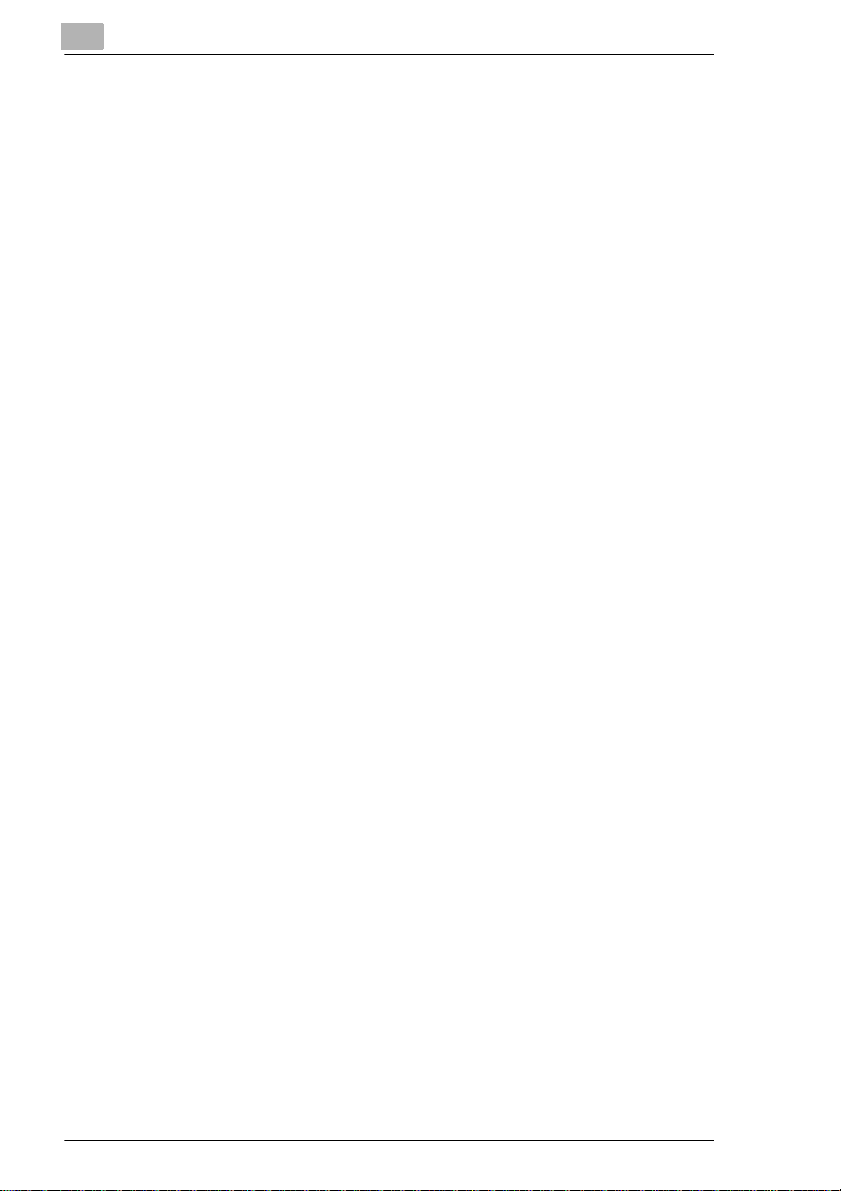
1
Innledning
Skilleark/forsider
Sett inn oppt il 30 skilleark og/eller forsider og baksider fra en av
papirskuffene eller fra matebrett et. Skilleark, for- og baksider kan være
blanke eller med tekst/grafikk ett er behov.
Spesialformater for originaler
Angi spesialformater for originaler. Dette muliggjør automatisk valg av
riktig papir.
Stempel
Overskrive kopi er med et stempel (sett- eller sidenummer) eller skrive ut
et vannmerke på kopier.
Stifte
Angi en stifteposisjon og antall stifter for hvert kopisett.
Tandemdrift (kun med to systemer )
Kombin e r to systeme r til én enhet. Dermed kan du fullføre kopijobben på
halvparten av tiden.
Tellere
Vise en liste med forskjellige tellere: Totaltel ler, Teller kopimaskin, Teller
skriver og Intervallteller.
Testkopi
Teste systeminnstillingene ved hjelp av en testkopi før du starter store
kopijobber.
Tosidig
Kopier to sider i en åpen bok til to enkelte A4-ark (1-1) eller til ett A4-ark
(1-2). Du kan også kombi nere denne f unksjone n med Forside- funksjonen .
Uketidsur
Angi i hvilke tidsrom systemet skal slås av eller på. Du kan angi disse
klokkeslett ene enkeltvis eller som tidsblokker. Du kan bruke
kalenderfunksjonen til å angi ferier i oppti l ett år i forveien.
Utfallende side
Kopiere originaler uten at tekst eller bilder langs kantene går tapt.
Z-falsing for etterbehandler FN-6 (tilleggsutstyr) med hulleenhet/
Z-falsenhet ZK-2 (till eggsutstyr)
Gir A3-kopier med Z-fal sing, eller falser B4-kopier to ganger.
Z-foldet original
Mate inn originaler med Z-folding automatisk ved hjelp av EDH-enheten.
Zoomfaktor (fast, variabel)
Velge en forstørrelsesfaktor. Du kan velge blant åtte faste og tre
brukerdefine rte forstørrelse sfaktorer. Du kan også velge en br ukerdefinert
zoomfaktor i området 25 til 400 % i trinn på 0,1 %.
1-12 Di551/Di650
Page 21
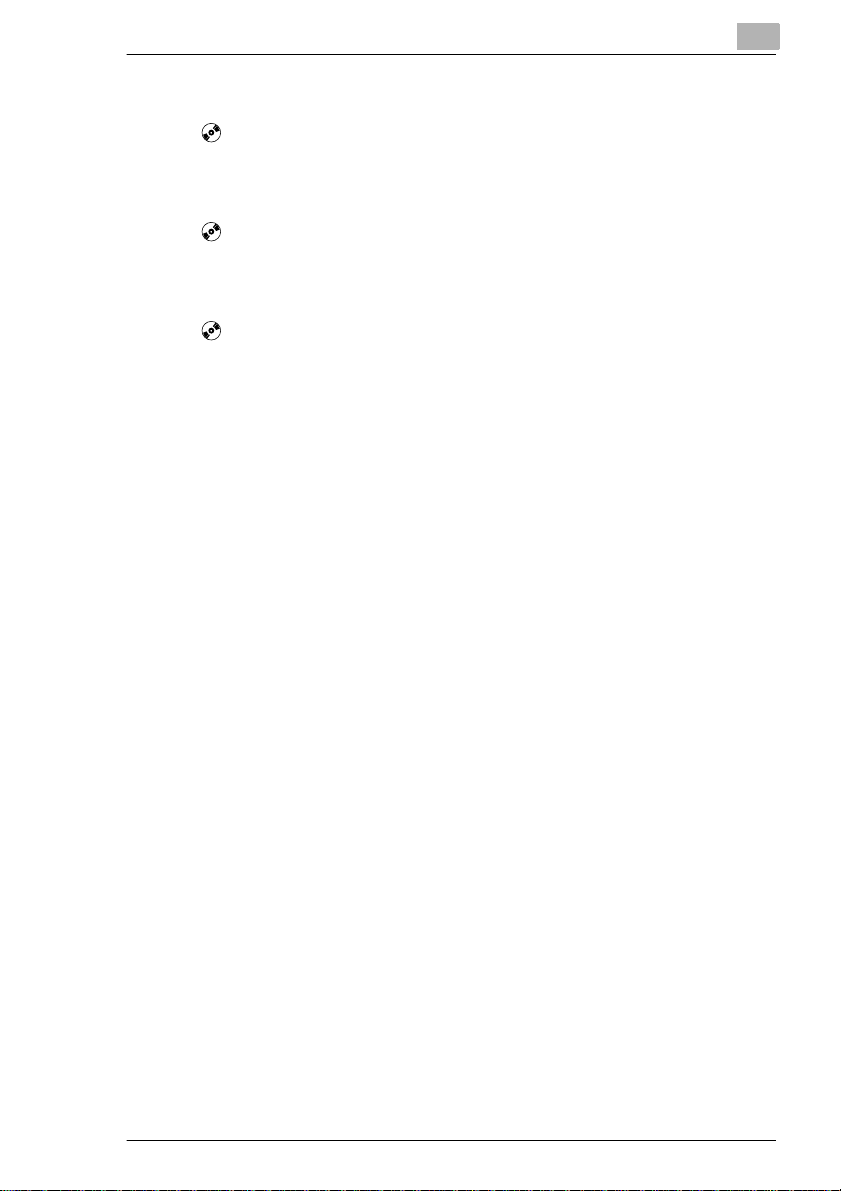
Innledning
1
Automatiske funksjon er
Hvis du vil vite mer, se kapitt el 1 i den detaljer te bruks anvisni ngen på
CD-ROM'en.
Etterbehandlingsfunksjoner
Hvis du vil vite mer, se kapitt el 1 i den detaljer te bruks anvisni ngen på
CD-ROM'en.
Funksjoner som bare kan stil les i nn av en servicetekniker
Hvis du vil vite mer, se kapitt el 1 i den detaljer te bruks anvisni ngen på
CD-ROM'en.
Di551/Di650 1-13
Page 22
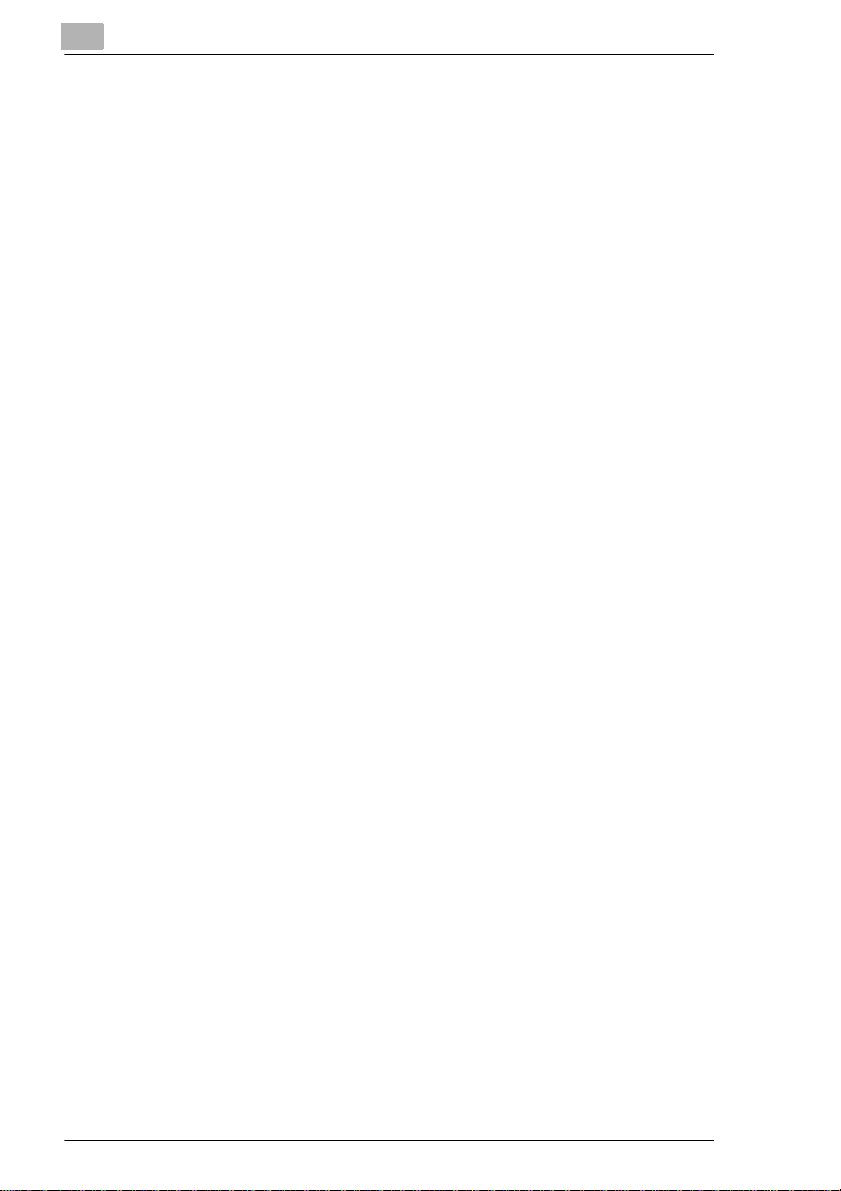
1
Innledning
1-14 Di551/Di650
Page 23
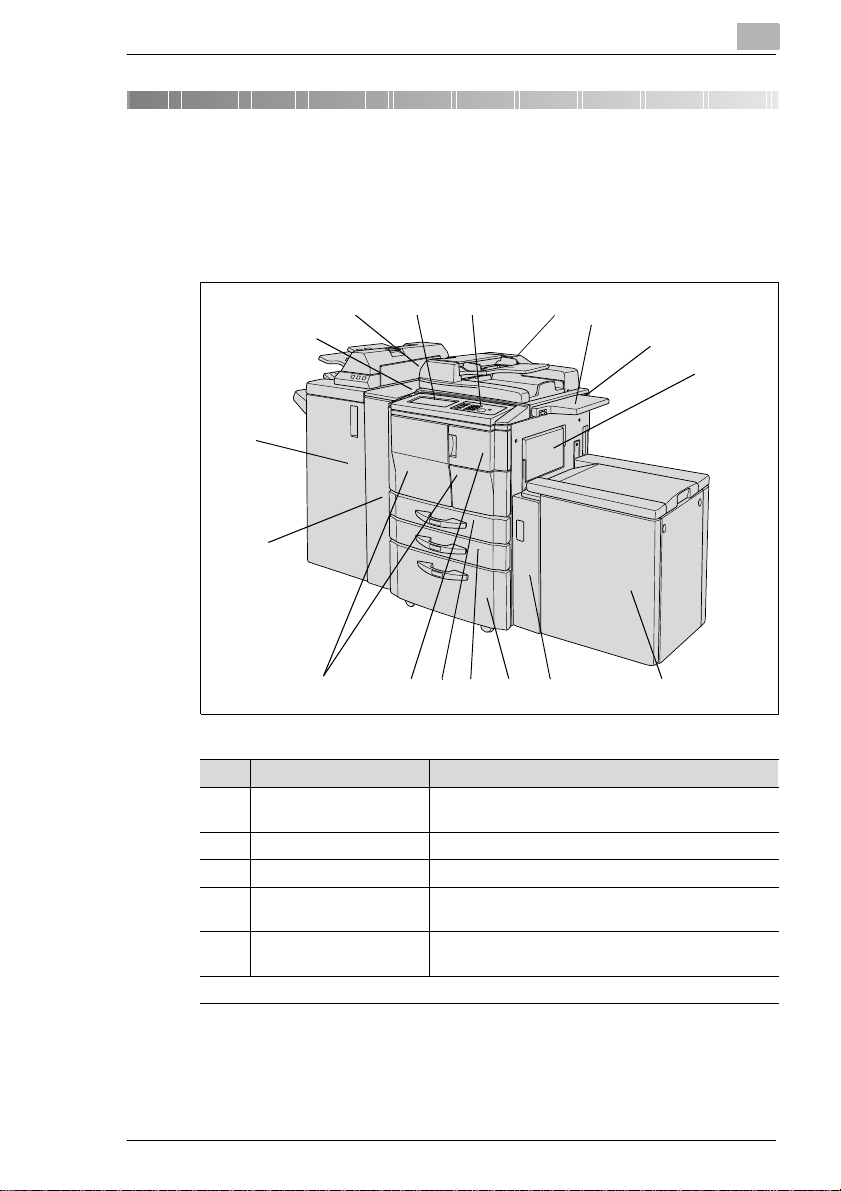
Bli kjent med system et
2 Bli kjent med systemet
2.1 Systemoversikt
Utvendig systemoversikt
2
14
15
16 17
1
2
3
4
13
12
9
Pos. Navn Beskrivelse
1 EDH Elektronisk dokumentmater (EDH)
2 Dokumenthylle Et sted der originaler eller kopier kan plasseres.
3 Kopistyring (tilleggsutstyr) Registrerer antall kopier til regnskapsformål.
4 Manuelt matebrett Tar opptil 100 ark standardpapir (80g/m²) eller 1 ark
5 Stor papirskuff LCC
(tilleggsutstyr)
. . . fortsetter på neste side
mater inn originaler automatisk, side for side.
spesialpapir.
Rommer opptil 4.000 ark vanlig papir (80g/m²)
56781011
Di551/Di650 2-1
Page 24
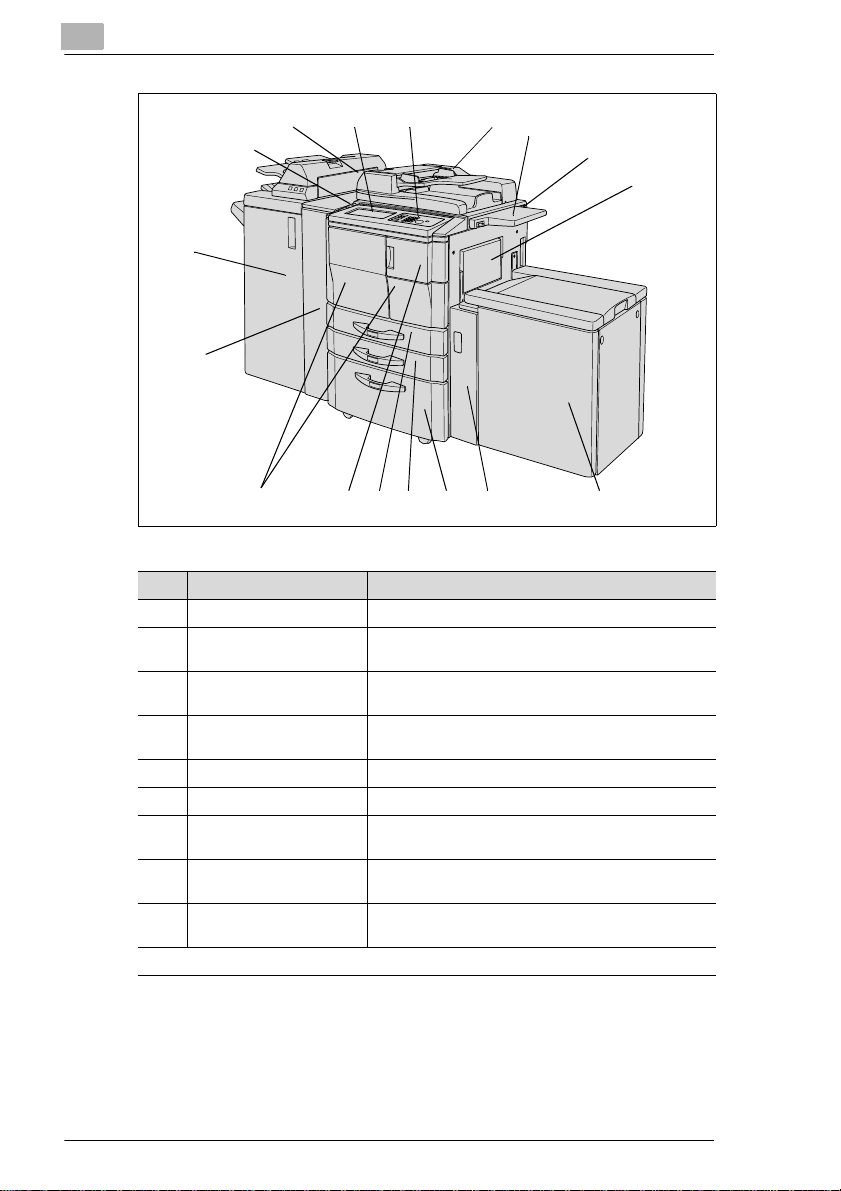
2
Bli kjent med systemet
14
15
16 17
1
2
3
4
13
12
9
Pos. Navn Beskrivelse
6Høyre deksel Åpne denne luken for å fjerne papirstopp
7 Skuff 3 Universalskuffen tar opptil 1.500 ark
8 Skuff 2 Universalskuffen tar opptil 500 ark
9 Skuff 1 Universalskuff tar opptil 500 papirark.
10 Tonerdeksel Åpne dette dekselet for å etterfylle toner.
11 Frontdeksler Åpne disse dekslene for å fjerne papirstopp.
12 Hulleenhet/Z-falsenhet
(tilleggsutstyr)
13 Etterbehandler
(tilleggsutstyr)
14 Av/på-bryter Slår systemet på eller av (uketidsuret deaktiveres
. . . fortsetter på neste side
(80g/m²) av forskjellig format.
(80g/m²) av forskjellig format.
(80g/m²) av forskjellig format.
Lager hull og Z-falser kopier
Brukes til å lage justerte, stablede eller sorterte kopier.
ikke).
56781011
2-2 Di551/Di650
Page 25
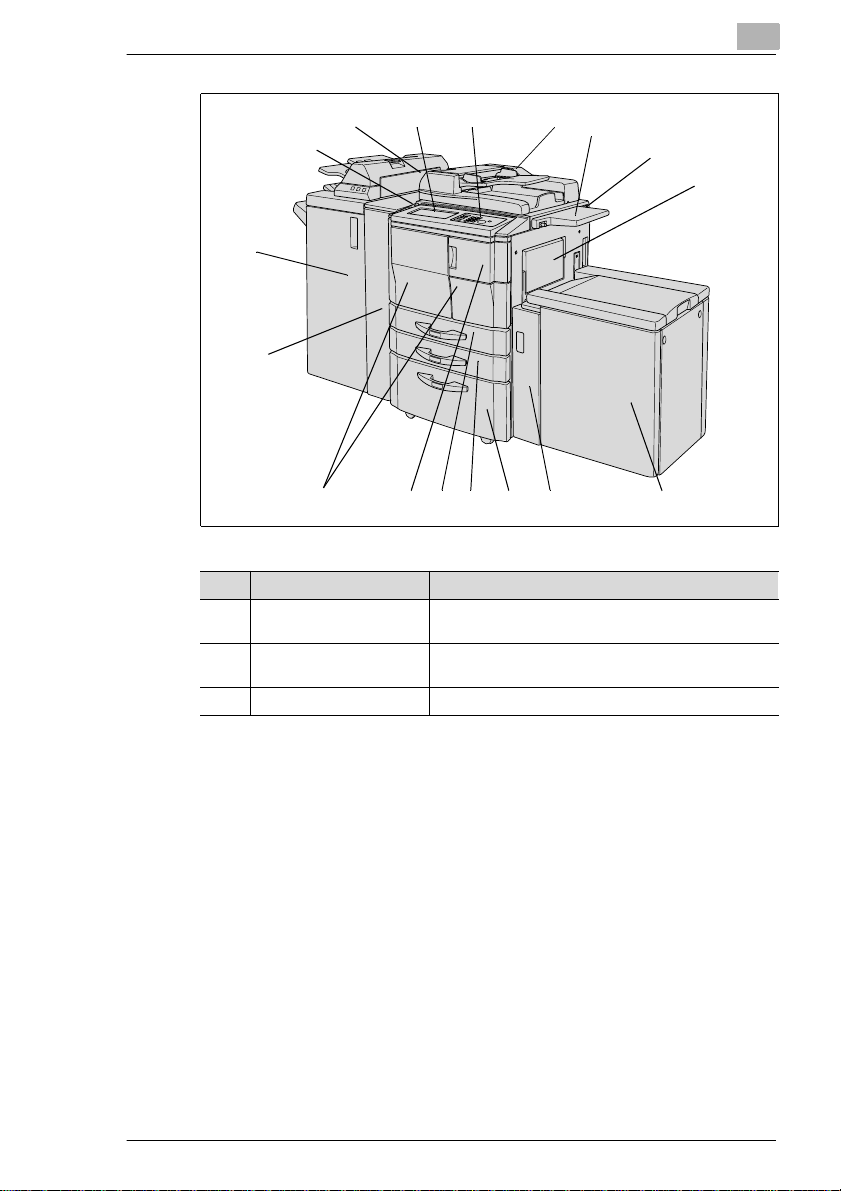
Bli kjent med system et
2
14
15
16 17
1
2
3
4
13
12
9
Pos. Navn Beskrivelse
15 Hovedbryter Slår av systemet
16 LCD-berøringsskjerm En berøringsfølsom skjerm for visning og endring av
17 Kontrollpanel Har taster for bruk av systemet
(uketidsuret deaktiveres)
kopijobber og innstillinger
56781011
Di551/Di650 2-3
Page 26
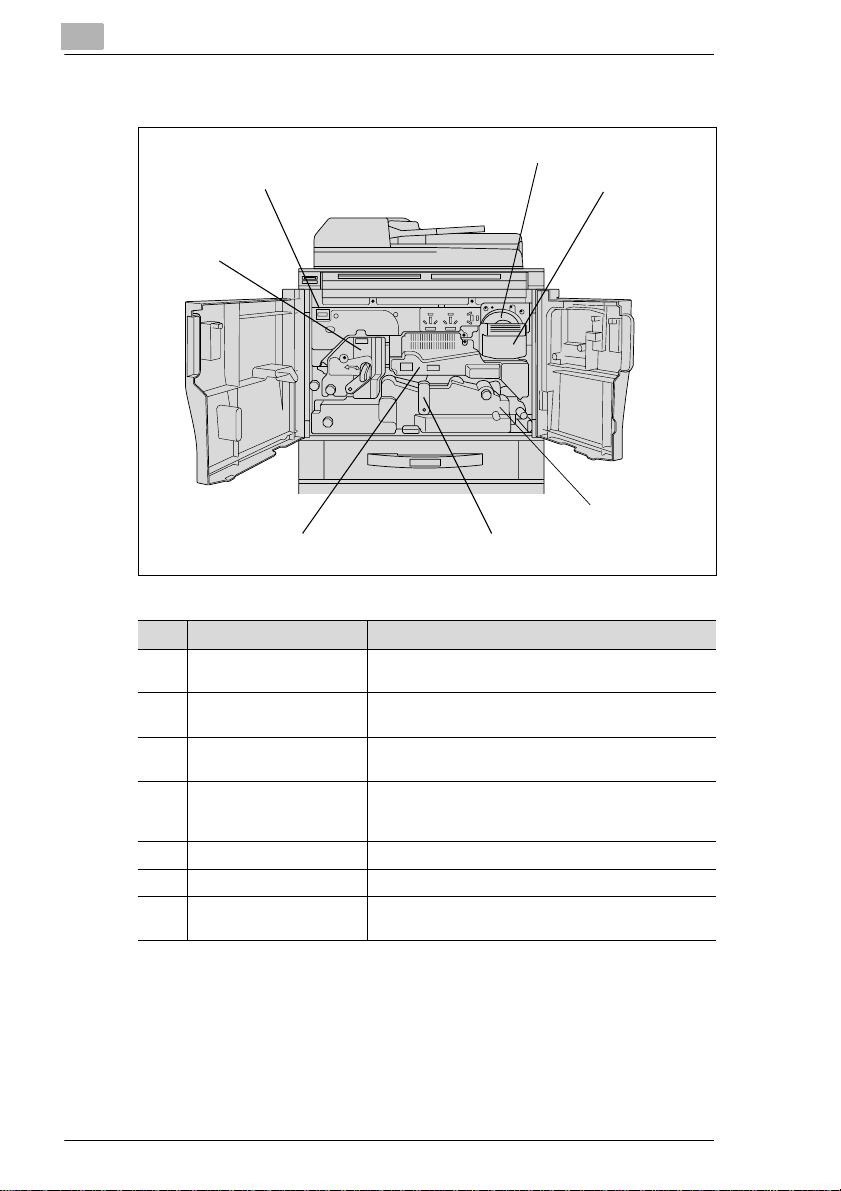
2
Innvendig system oversikt
7
6
5
Bli kjent med systemet
1
2
3
4
Pos. Navn Beskrivelse
1 Tonerkassett • Inneholder toner
2Utløserhendel Bruk utløseren før du forsiktig fjerner holderen for
3Fremfører-/ varmeenhet Fører papiret gjennom trommelenheten og
4Utløserhendel Beveg denne hendelen mot venstre for å løse ut
5 Trommelenhet Bildet genereres på trommelen.
6 Varmeenhet Fester toneren på papiret.
7 totalteller Viser samlet antall kopier og utskrifter som er laget
• Må skiftes ut når den er tom for toner
tonerkflasken.
varmeenheten.
fremfører-/fikseringsenheten; trekk enheten forsiktig ut
for å fjerne papirstopp.
med systemet.
2-4 Di551/Di650
Page 27
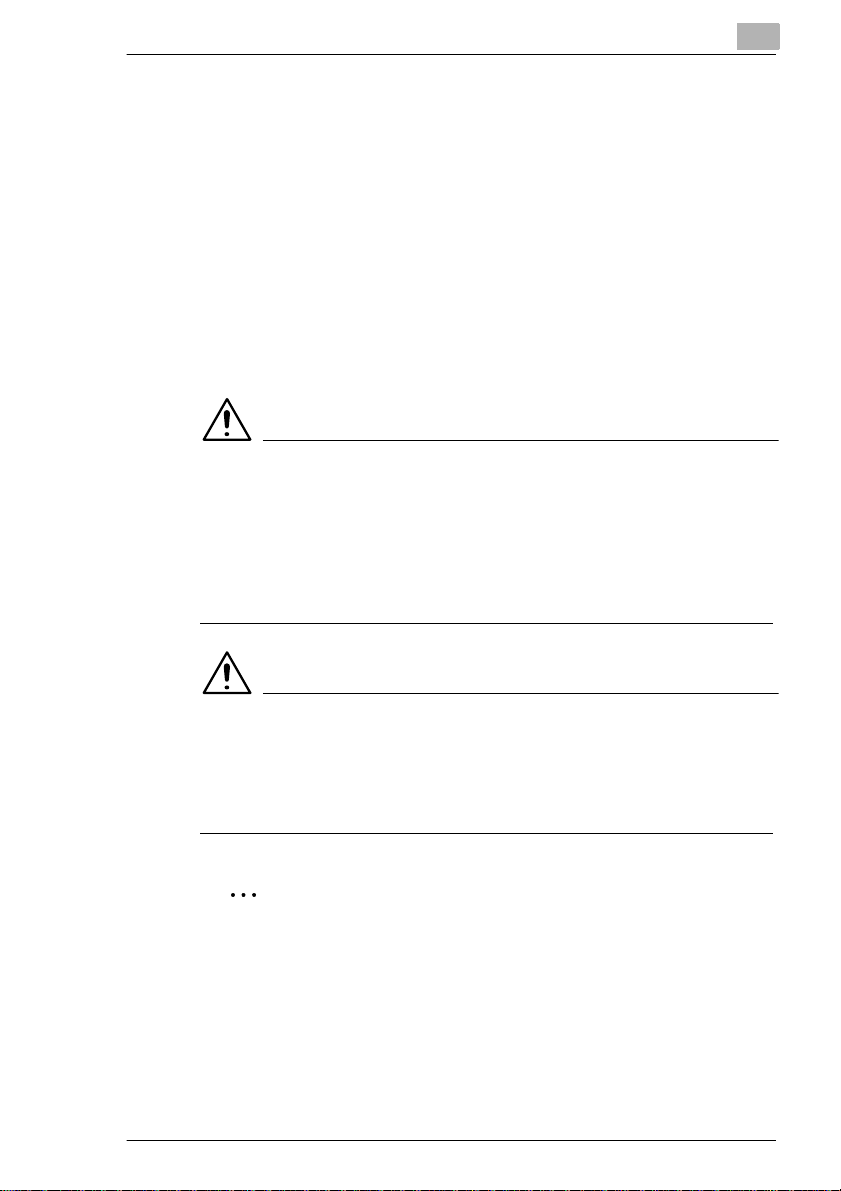
Bli kjent med system et
2.2 Tilleggsutstyr (tilbehør)
Etterbehandler FN- 6
Etterbehandlerne sørger for justert kop iering og sortering av kopier.
Etterbehandle ren har disse funksjonen e:
G sortering
G stifting
G gruppering
G falsing
G falsing & stifting ( for å lage hefter)
G tre-falsing.
FORSIKTIG!
Skader på utstyr som skyldes feilvurdering av plassbehov
Mottakerbret tene til en etterbeha ndler beveger seg nedove r i en
utskriftssyklus. Gjenstander som er plassert under dem kan gjøre stor
skade på brett ene.
➜ Plasser aldri gjenstander under mott akerbrettene på en
etterbehandler.
2
FORSIKTIG!
Fare for personskader!
Heftemottakeren for etterbehandler FN-6 er utstyrt med en falseenhet.
➜ Stikk ikk e h ånden inn i heftemottakeren på etterbehandleren når du
skal fjerne falsede el ler stiftede hefter.
✎
Pass på slik at ikke mottakerbret tenes kapasitet overskrides!
Pass på slik at ikke mottakerbrettene for ett erbehandleren
overskrides, ell ers kan det oppstå papirstopp. Mottakerbrettene bør
tømmes mens store kopijobber utføres for å unngå at kapasiteten
overskrides.
Di551/Di650 2-5
Page 28
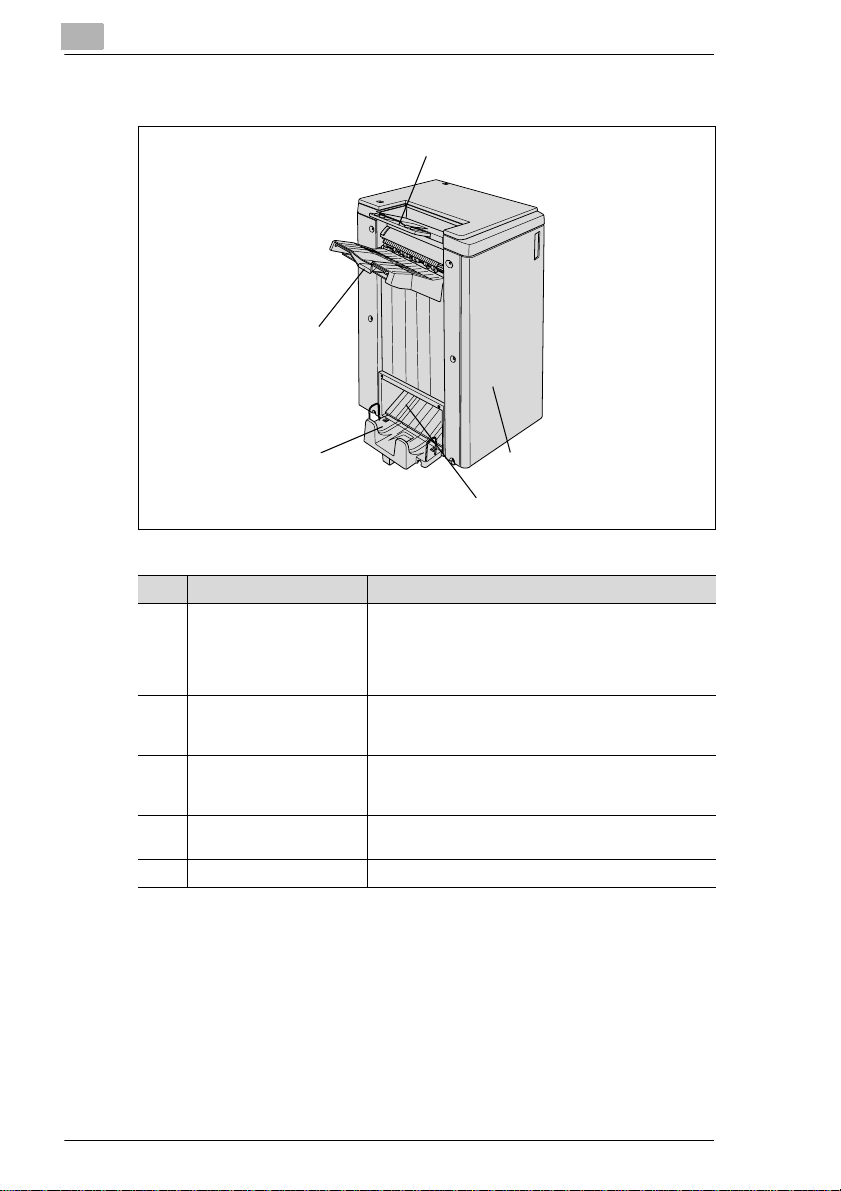
2
Bli kjent med systemet
Etterbehandler FN-6 (utvendig)
2
1
5
3
4
Pos. Navn Beskrivelse
1 Hovedskuff Kopiene mates ut her
2 Ekstraskuff Kopiene mates ut her
3 Etterbehandlerdør Åpne denne døren når du vil
4 Heftemottaker Kopier som behandles ved bruk av “Falsing” og
5 Kopikurv Tar imot kopier som kommer ut av heftemottakeren
• Ikke-sort.
• Sortering (med forskyvning)
• Stifting
• Gruppering (med forskyvning)
• Ikke-sort.
• Gruppering (utskrift med skriften ned/opp)
• fjerne papirstopp
• fyll stiftekassetter
“Stifting & Falsing”-funksjonene blir lagt her.
2-6 Di551/Di650
Page 29
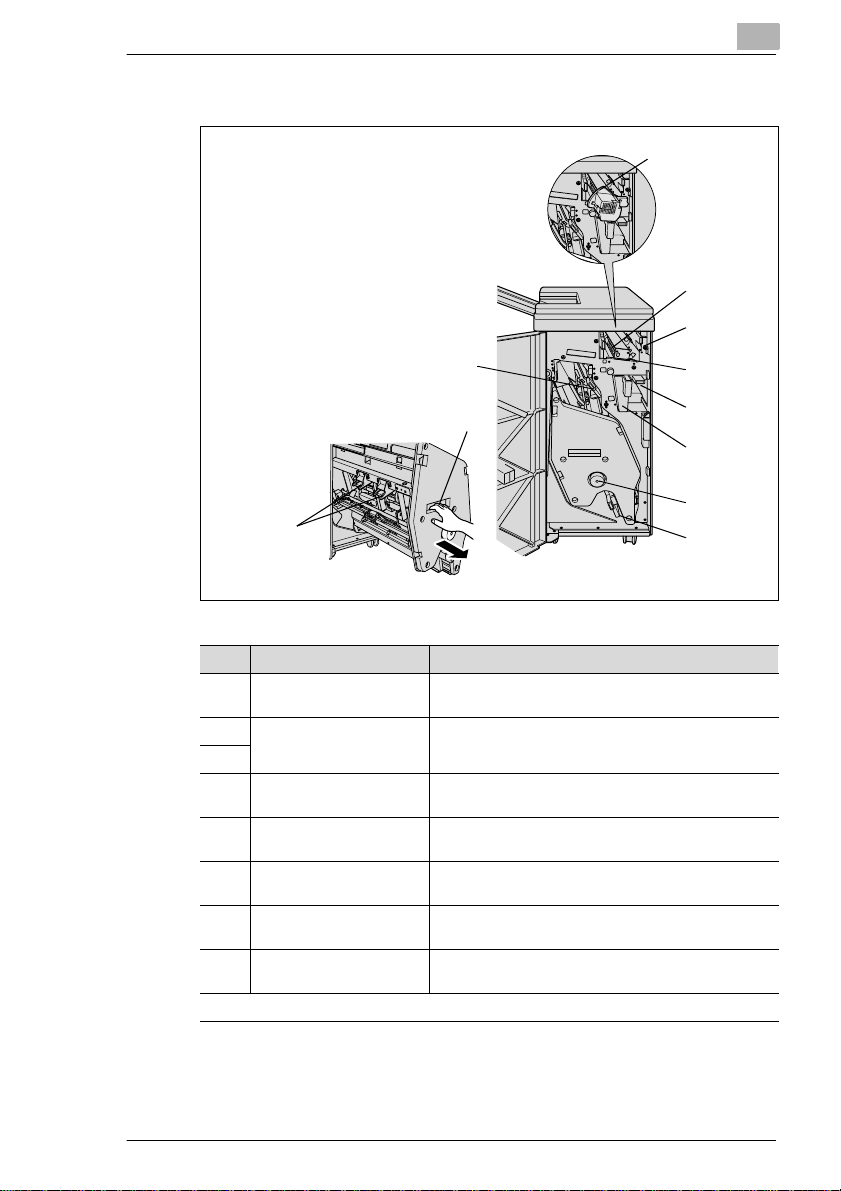
Bli kjent med system et
FN-6 (innvendig)
2
1
2
3
9
10
4
5
6
7
11
8
(med PK-2/P K-5)
Pos. Navn Beskrivelse
1 PK-5 hulleenh et
(tilleggsutstyr)
2 Hendel til å åpne deksel
for papirstopp
3
4 PK-2 hulleenh et
(tilleggsutstyr)
5 Hendel til å åpne deksel
for papirstopp
6 Avfallsbeholder for
hulleenhet
7Framføringsvalser Roter transportvalsene for å mate papir som har satt
8 Hendel til å åpne deksel
for papirstopp
. . . fortsetter på neste side
Lager fire hull i kopiene
Åpne dekselet for å fjerne en papirstopp
Lager fire hull i kopiene
Åpne dekselet for å fjerne en papirstopp
Avfallsbeholderen for hulleenh eten samler opp
avfallspapiret som oppstår ved hulling av kopier
seg fast ut av stifteenheten
Åpne dekselet for å fjerne en papirstopp
Di551/Di650 2-7
Page 30
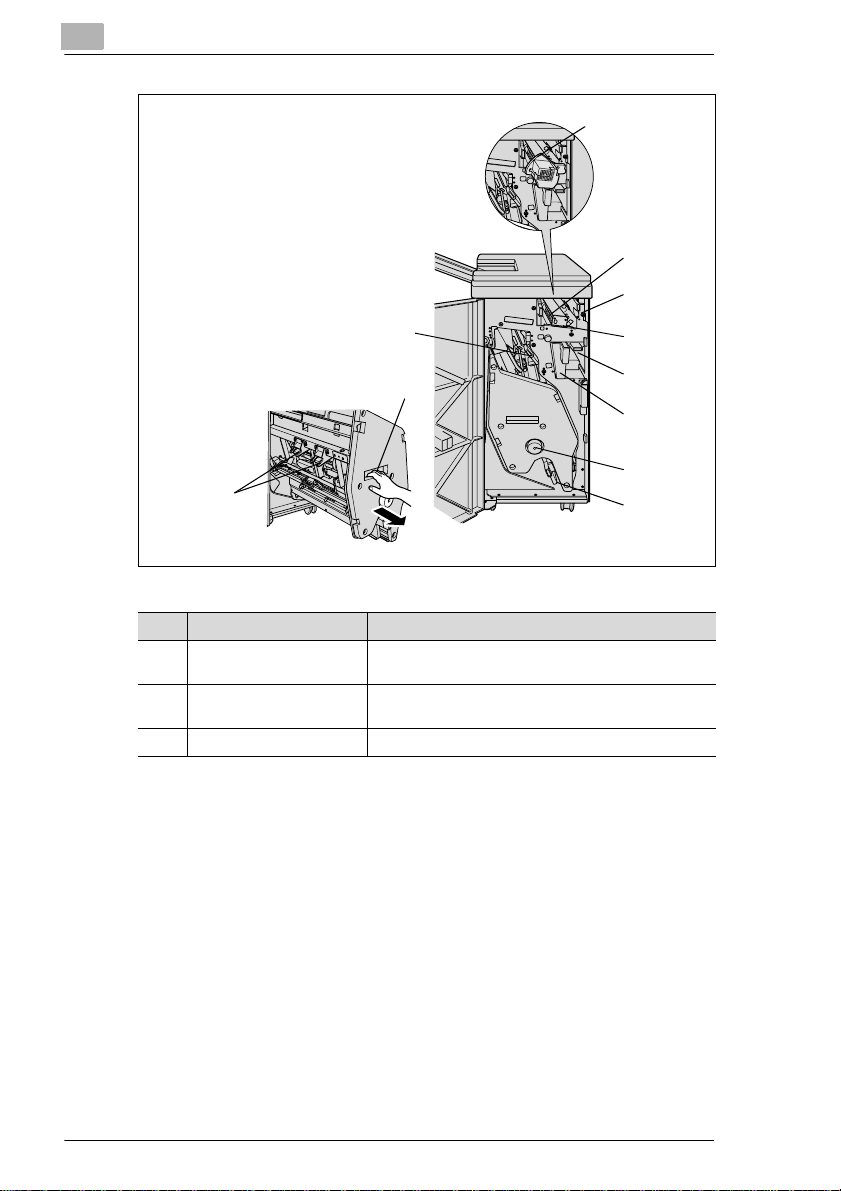
2
Bli kjent med systemet
1
2
3
9
10
4
5
6
7
11
8
(med PK-2/P K-5)
Pos. Navn Beskrivelse
9 Hendel til å åpne deksel
for papirstopp
10 Hendel på stifteenhet Trekk ut stifteenheten ved hjelp av hendelen for å
11 Stiftekassetter Skift stiftekassetter når det er tomt for stifter
Åpne dekselet for å fjerne en papirstopp
fjerne papirstopp eller for å fylle på stiftekassettene
2-8 Di551/Di650
Page 31
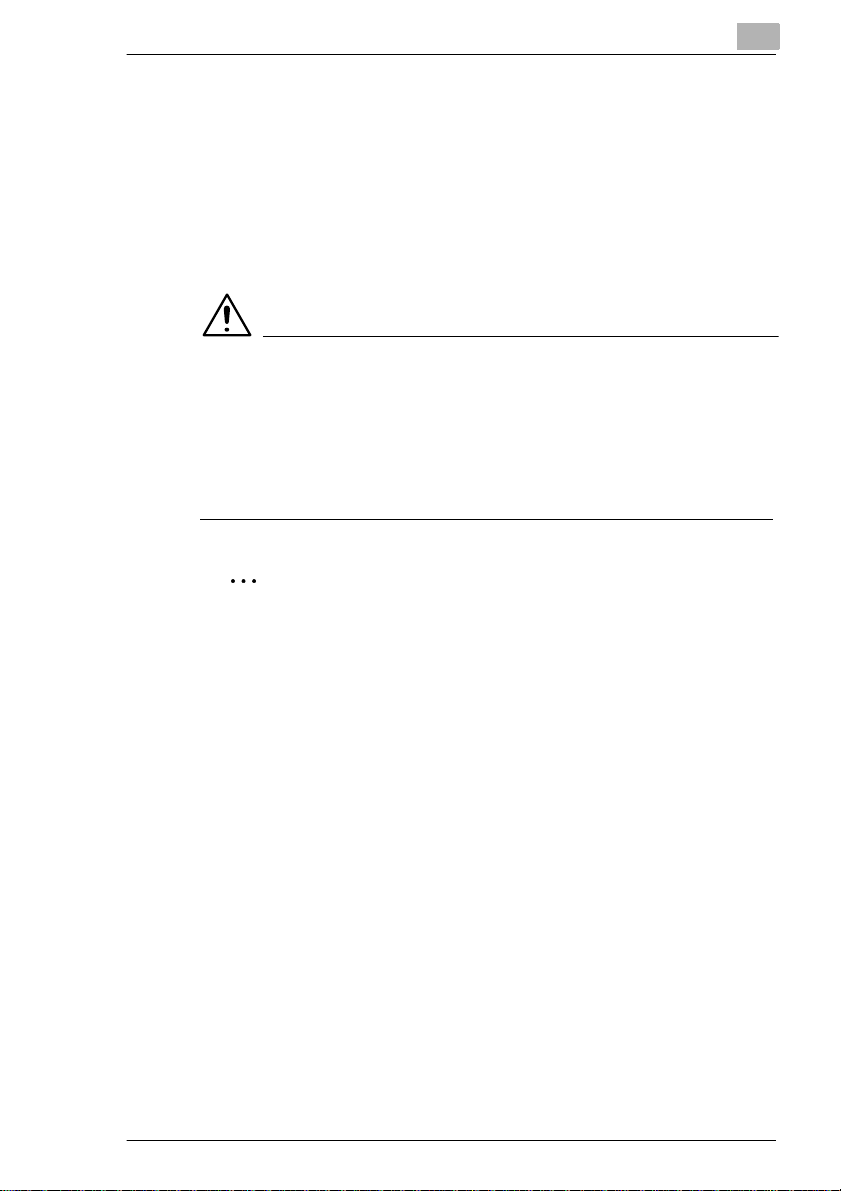
Bli kjent med system et
Etterbehandler FN- 113
Etterbehandlerne sørger for justert kop iering og sortering av kopier.
Etterbehandle ren har disse funksjonen e:
G Sortering
G Stifting
G Gruppering
G Hulling.
FORSIKTIG!
Skader på utstyr som skyldes feilvurdering av plassbehov
Mottakerbret tene til en etterbeha ndler beveger seg nedove r i en
utskriftssyklus. Gjenstander som er plassert under dem kan gjøre stor
skade på brett ene.
➜ Plasser aldri gjenstander under mott akerbrettene på en
etterbehandler.
✎
Pass på slik at ikke mottakerbret tenes kapasitet overskrides!
Påse at ikke kapasiteten på mottakerbrett ene for etterbehandleren
overskrides, ell ers kan det oppstå papirstopp. Mottakerbrettene bør
tømmes mens store kopijobber utføres for å unngå at kapasiteten
overskrides.
2
Di551/Di650 2-9
Page 32

2
Bli kjent med systemet
Etterbehandler FN-113 (oversikt)
456
3
2
1
Pos. Navn Beskrivelse
1Høyre dør (H3) Lukk opp høyre dør
2 Frontdeksel (FN4) Åpne frontdekselet for å fjerne papirstopp
3 Hovedskuff Kopiene mates ut her
4 Ekstraskuff Kopiene mates ut her
5 Øvre papirstoppdeksel
(FN1)
6 Forsenket håndtak Legg hånden i det forsenkede håndtaket og trekk
• for å fjerne papirstopp
• for å fylle på stifter
• Ikke-sort.
• Sortering (med forskyvning)
• Stifting
• Hulling
• Gruppering (med forskyvning)
• Sortering (utskrift med skriften ned/opp)
• Gruppering (utskrift med skriften ned/opp)
Åpne dekselet for å fjerne en papirstopp
etterbehandleren bort fra hovedenheten
• for å fjerne papirstopp
• for å fylle på stifter
2-10 Di551/Di650
Page 33

Bli kjent med system et
Hulleenhet/Z-falsenhet ZK-2
Lager 4 hull i kopier og/e ll er Z-falser dem.
2
3
4
5
2
1
6
Pos. Navn Beskrivelse
1 Fron tdeksel Lukk opp frontdekselet
2 Hendel til å åpne deksel
for papirstopp
3Framføringsvalser Roter framføringsvalsene for å mate papirstopp videre
4 Hendel Trekk enheten ut ved hjelp av hendelen for å fjerne
5 Hendel til å åpne deksel
for papirstopp
6 Avfallsbeholder Her samles hullingsavfallet opp
• for å fjerne papirstopp
• for å tømme avfallsbeholderen
Åpne dekselet for å fjerne en papirstopp
papirstopp
Åpne dekselet for å fjerne en papirstopp
Di551/Di650 2-11
Page 34

2
Bli kjent med systemet
Forsidemater B for etterbehandler
Forsidemater B er en arkmaterenhet for etterbehandlerne. Den kan for
eksempel brukes til å mate inn for-/baksider når det skal lages hefter.
Papir som mates inn fra forsidemateren send es dir ekte til
etterbehandl eren, det går ikke gjennom kopi maskinen. Derfo r kan det ikke
lages kopier på papir som mat es inn med forsidemater en når for-/baksider
settes inn.
3
4
5
6
2
1
Pos. Navn Beskrivelse
1 Kontrollpanel Taster for betjening av forsidemater B.
2Utløserhendel Bruk hendelen til å åpne enheten og fjerne en
3 Øvre papirstøtter Sikrer riktig justering av papirbunken
4 Ekstraskuff Legg i forsider for automatisk mating.
5 Nedre brett Du kan legge i papir her
6 Nedre papirstøtter Sikrer riktig justering av papirbunken
papirstopp.
• for automatisk mating av forsider
• hvis du vil stifte, hulle og/eller false kopier manuelt
2-12 Di551/Di650
Page 35

Bli kjent med system et
Stor papirskuff (LCC) C-403
Ekstra papirskuff med en kapasitet på opptil 4. 000 ark (80g/m²) papir.
2
2
1
3
4
6
7
5
Pos. Navn Beskrivelse
1 Øvre deksel Åpne det for å legge i papir
2Venstre dør Åpne denne luken for å fjerne papirstopp
3 LCC-hendel Trekk i denne hendelen for å fjerne papirstopp
4Papirstøtter Sikrer riktig justering av papirbunken
5 Tast for senking av
papirplaten
6 Papirplate Løfter papirbunken automatisk
7 Bakre brett Sikrer riktig justering av papirbunken
Trykk på denne knappen for å senke papirplaten når
du skal legge i nytt papir
Di551/Di650 2-13
Page 36

2
Bli kjent med systemet
Stor papirskuff (LCC) C-404
Ekstra papirskuff med en kapasitet på opptil 4.000 ark (80g/m²) papir.
2
1
3
4
6
5
Pos. Navn Beskrivelse
1 Øvre deksel Åpne det for å legge i papir
2Venstre dør Åpne denne luken for å fjerne papirstopp
3 LCC-hendel Trekk i denne hendelen for å fjerne papirstopp
4Papirstøtter Sikrer riktig justering av papirbunken
5 Tast for senking av
papirplaten
6 Papirplate Løfter papirbunken automatisk
7 Bakre brett Sikrer riktig justering av papirbunken
Trykk på denne knappen for å senke papirplaten når
du skal legge i nytt papir
7
2-14 Di551/Di650
Page 37

Bli kjent med system et
Hulleenhet PK-2/PK-5
Lager fire hull i kopier.
Utvidelse av minnet
Utvide systemets minnekapasitet. Dette gjør for eksempel at flere
originaler kan les es inn i dokumentminnet .
Disse minneenhetene kan kj øpes:
G 64 MB utvidet minne
G 128MB utvidet minne
G 256 MB utvidet minne.
Skriverkontrol ler Pi6500e
Gjør at systemet kan brukes som skriver i et nettverk.
Harddiskpakke HDD-2
Gir mulighet for permanent lagring av jobb- og kopidata.
Totalteller
Registrerer antall kopier til regnskapsformål.
2
Di551/Di650 2-15
Page 38

2
2.3 Arbeide trygt med systemet
Feilaktig bruk av systemet kan føre til helseskader, gi elektrisk støt eller
forårsake brann. Ta følgende forholdsregler for sikker bruk av systemet .
FARE!
Feilaktig bruk av systemet kan føre ti l brann og/eller gi elektrisk st øt.
I systemet er det høyspenningskomponenter. Feilaktig bruk av systemet
kan føre til b rann el le r gi elek tris k støt. Følg di sse sikkerhe tstiltake ne for å
unngå personskader og skader på systemet.
➜ Bruk aldri brennbare sprayer, væsker eller gasser nær systemet.
➜ Fjern aldr i si kkerhetsutstyret.
➜ Ikke berør om råder som er merket med sikkerhetsmerker.
➜ Berør bare de spesiel t merkede områdene når du skal fjerne
papirstopp osv.
➜ Ikke g jør endringer på systeme ts utforming.
➜ Trekk aldri ut støpselet til systemet med våte hender.
➜ Se til a t strømforsyningen til systemet har riktig sp enning.
➜ Koble aldri systemet til en skjøteledning med flere stikkontakter.
➜ Sett ikke kaffekopper, flasker eller andre beholdere som inneholder
væske på systemet. Hvis det komm e r væske inn i systemet ved et
uhell, må det slås av med det samme. Trekk støpselet ut av
stikkontakten. Kontakt ditt ser vicesenter.
➜ Stikk al dri binder ser, sti fter ell er andr e små metallbiter inn i åpningene
på systemet. Hvis det ved et uhell kommer meta lldeler inn i systemet ,
må det slås av med det samme. Trekk støpsel et ut av stikkontakten.
Kontakt ditt servicesenter.
Bli kjent med systemet
2-16 Di551/Di650
Page 39

Bli kjent med system et
FARE!
Feilaktig bruk av st rømkabelen kan føre til brann og/e ller gi elektrisk
støt.
I systemet er det høyspenningskom ponent er. F eilak tig bruk av sy st emets
strømkabel k an føre ti l skader på kabelen . Dette kan føre til brann og/ell er
gi elektrisk støt. Følg disse sikkerhetstiltakene f or å unngå personskader
og skader på systemet.
➜ Kontroller at str ømkabelen ikke er skadet. Hvis den er skadet, må du
slå av systemet øyeblikkelig. Trekk støpselet ut av stikkontakten.
Kontakt ditt servicesenter. Ikke utfør reparasj oner på strømkabelen.
➜ For å unngå skader på strømkabelen må du ikke dra i selve kabelen
når du skal trekke ut støpselet.
➜ Ikke fly tt systemet ute n først å trekke støpselet ut av stikkontakten.
➜ Plasser aldri tunge gjenstander på strømkabelen.
➜ Ikke dra i eller knekk strømkabelen.
➜ Ikke koble til systemet med kabler som tilhører annet utstyr.
➜ Kontroller at kabl er fra annet utstyr ikke klemmes inn i systemet.
➜ Kontroller at strømkablene er plugget riktig inn i stikkontakten.
➜ Kontroller all ti d at stikkontakten til enhver tid er synlig og lett
tilgjengelig.
➜ Sørg for at nettverksplugg og -kontakter er frie for støv.
➜ Hvis det er nødvendig med skjøteledning, må det brukes en ledning
med en kapasitet som tilsvarer eller over stiger systemets
strømforbruk.
➜ Koble aldri systemet til en skjøteledni ng me d flere stikkontakter.
➜ Ikke ta systemet fra hverandre.
➜ La bare serviceper sonell med spesiell oppl æri ng og autorisasjon
utføre vedlikehold og reparasjoner.
➜ Ikke berør trommelenheten.
➜ Husk at systemet er på, selv om det er i strømsparingsmodus.
➜ Slå alltid av systemet me d hovedbryteren hvis det ikke skal brukes
over lengre tid.
2
Di551/Di650 2-17
Page 40

2
Bli kjent med systemet
FARE!
Overoppheting av systemet kan føre til brann og/eller gi elektrisk
støt!
I systemet er det høyspenningskomponenter. Feilaktig bruk av systemet
kan føre til at sy stemet o veropphet es . Følg disse s ikkerh etsti ltak ene for å
unngå personskader og skader på systemet.
➜ Slå av systemet med det samme hvis det bli r uvanlig varmt, hvis det
kommer røyk ut av systemet eller hvis du oppd ager en uvanlig lukt.
Trekk støpselet ut av st ikkontakten. Kontakt ditt servicesenter.
➜ Hvis sikringen går under en prosess, må du gjenta prosessen. Hvis
sikringen går igjen, må du slå av systemet øyeblikkelig. Kontakt dit t
servicesenter.
➜ Kontroller at sikringene stemmer med de nominelle strømverdiene
som er oppgitt på produsentmerket.
➜ Trekk a lltid støpselet ut av sti kkontakten når syst emet ikke s kal bruke s
over lengre tid.
FARE!
Feilaktig bruk av systemet kan føre til skader!
Feilaktig bruk av systemet kan føre til personskader. Følg disse
sikkerhetstiltakene for å unngå skader.
➜ Når du følger en fremgangsm åte , skal du bare berøre de delene av
systemet som må be røres for at du skal kunne utføre fre mgangsmåten
slik den er beskrevet i denne håndboken.
➜ Stikk aldri hånden inn i heftemottakeren for etterbehandleren.
2-18 Di551/Di650
Page 41

Bli kjent med system et
FORSIKTIG!
Ytre påvirkning kan forårs ake skader på systemet!
Ytre påvirkning kan forårsake skader på systemet. Følg disse
sikkerhetstiltakene for å unngå skader på systemet.
➜ Ikke utsett syst em et for vibrasjoner.
➜ La aldri magnetiske gjenstander komme nær systemet.
➜ Plasser aldri gj ens tander som veier mer e nn 6,8 kg og/ eller er ty kkere
enn 30 mm på glassplaten.
➜ Ikke plasser gjenstander under hovedskuffen for etterbehandleren.
Under en utskriftssyklus beveger etterbehandleren seg nedover og
kan skades av objekter som blokkerer beve gelsen.
FORSIKTIG!
Feilaktig håndtering kan før e ti l skader på syst emet!
Feilaktig håndtering kan føre til skader på systemet. Følg disse
sikkerhetstiltakene for å unngå skader på systemet.
➜ Ikke åpne deksler på systemet mens det skriver ut.
➜ Ikke slå av systemet mens det skriver ut.
➜ Se til at etterbehandlerbrettene ikke overbelastes under kopiering.
Fjern om nødvendig ferdi ge kopie r i l øpet av prose ssen for å unngå at
brettene overbelastes.
➜ Bruk aldri stiftet, elekt risk l edende ell er varmeføls omt papir. Ikke bruk
fargetransparenter.
2
FORSIKTIG!
En ubetydelig mengde ozon frigis under utskrift!
Dette medfører ikke fare fo r helsen , men kan gi ubehag elig l ukt . Rommet
bør være godt ventilert.
➜ Plasser systemet i et godt ventilert rom.
Di551/Di650 2-19
Page 42

2
Bli kjent med systemet
Lasersikkerhet
Denne maskinen er utsty rt med en laser. Hvis maskinen blir brukt i
samsvar med anvisning ene i denne håndboken, utgjør ik ke laser en noen
fare.
Laserstrålingen er helt lukket in ne i maskinen. Laserstrålen kan ikke
komme ut av maskinen under bruk.
Systemet er sertifi sert som et laserprodukt av klasse 1. Dette betyr at
systemet ikke genererer farlig laserstråling.
Intern laserstråling
Gjennomsnittlig stråling:
340 µW ved laseråpningen på skri verhodet.
Bølgelengde: 775-800 nm
Dette systemet bru ker en l aserdiode av klassen IIIb som sender ut en
usynlig laserstråle. Laserdioden og det polygone avsøkingsspeilet er
bygget inn i skriverhodeenheten.
Det skal I KKE UTFØRES SERVICE PÅ STEDET på skrivehodeenheten.
Det skal ikke under noen omstendi gheter åpnes.
Skriverhode
Illustrasjonen ovenfor viser plasseringen av skrivehodet i systemet.
Dette er en halvleder laser kopimaskin. Den maksimale
strålingskapasiteten for laserdioden er 15mW. Bølgelengden er
775-800nm.
2-20 Di551/Di650
Page 43

Bli kjent med system et
Lasersikkerhetsmerke bak på systemet
2
FARE!
Farlig laserstråling!
Hvis du bruker systemet p å en måte som ikke er i samsvar med
anvisningene i denn e håndboken, kan farlig stråling slippes ut.
➜ Bruk systemet bare i samsv ar med anvisningene i denne
brukerhåndboken.
Di551/Di650 2-21
Page 44

2
Bli kjent med systemet
Sikkerhetsmerker
FARE!
Sikkerhetsmer ker identifiserer fareområder. Uriktige handlinger i
fareområder kan føre til alvorlige personskader og/eller skader på
utstyr.
➜ Bruk denne håndboken til å gjøre deg kjent med farene før du skal
utføre operasjoner i fareområdene.
➜ Rengjør tilsmussede sikkerhetsmerker slik at de al ltid er godt synlige
og leselige. Bytt ut sikkerhetsmerker hvis de blir uleselige. Hvis du v il
ha mer informasjon, kan du ta kontakt med ditt servicesenter.
High temperature!
Do not touch. Use care
when clearing paper.
Température élevée!
Risque de brûlure. Soyez
prudent en retirant la
feuille coincée.
Heiße Oberfläche!
Fikseringsenheten blir
Brandverletzungsgefahr.
Bei Beseitigung von
Papierstaus vorsichtig
vorgehen.
svært varm! IKKE
BERØR DEN!
¡Temperatura alta!
No tocar. Tener cuidado al
remover el papel.
Berøring kan føre til
Alta temperatura!
brannskader.
Non toccare. Agire con
prudenza nel rimuovere la
carta.
2-22 Di551/Di650
Page 45

Bli kjent med system et
FARE!
Sikkerhetsmer ker identifiserer fareområder. Uriktige handlinger i
fareområder kan føre til alvorlige personskader og/eller skader på
utstyr.
➜ Bruk denne håndboken til å gj øre deg kjent med faren e før du skal
utføre operasjoner i fareområdene.
➜ Rengjør tilsmussede sikkerhetsme rker slik at de alltid er godt synlige
og leselige. Bytt ut sikkerhetsmerker hvis de blir uleselige. Hvis du v il
ha mer informasjon, kan du ta kontakt med ditt servicesenter.
(Bare etterbehandler
med forsidematerB)
Pass på så du IKKE klemmer
inn fingrene når du lukker
dekselet.
(Alle
skuffer)
2
(Etterbehandler FN-112/FN-6)
Hold papiret i siden når du
tar papirbunker ut av
etterbehandlerskuffen. Du
må IKKE legge hånden på
papirbunken.
Etterbehandlerskuffen
beveger seg oppover hvis
det legges trykk på den, og
den kan knuse fingrene
dine mot etterbehandlerens
papirutgang.
(Etterbehandler FN-112/FN-6)
IKKE stikk hendene inn i
den åpne utmatingsskuffen.
(Unngå alvorlige skader.)
(Bare etterbehandler FN-6)
Det er en valseenhet i
den nedre
papirutmatingen. IKKE
stikk hendene inn i
papirutmatingen.
(Unngå alvorlige
skader.)
Di551/Di650 2-23
Page 46

2
Bli kjent med systemet
Systemets serienummer
Serienummeret finnes på en etik ett som er plassert her:
Noter serienum m eret for systemet i tabellen nedenf or. Ha denne
informasjonen klar hvis du har spørsmål eller for å få rask hjelp hvis du har
problemer.
Modell:
Serienummer:
2-24 Di551/Di650
Page 47

Bli kjent med system et
2.4 Transporte re syst eme t
Hvis du må transportere systemet, bør du rådføre deg med ditt
servicesenter.
2.5 Installere systemet
Krav til driftsmiljø
De optimale kravene til omg ivelsene er som følger.
G Temperatur fra 10°C til 30°C / 50°F til 86°F
(maks. avvik på 10°C / 50°F per time)
G Fuktighet på 10 % til 80 %
(maks. variasjon opptil 20 % per time)
Installasjonssted
Installasjonsstedet må oppfylle følgende krav:
G et område som er tørt og støvfritt
G en plan overflate uten kraftige vibrasjoner
G gode ventilasjonsm uligheter
G i god avstand fra gardiner eller andre brannfarlige materialer
G i god avstand til per sonell sl ik at ingen bli r direkte utsat t for avluft en fra
systemet.
Systemet må beskyttes mot følgende typer påvirkning:
G søling av væske
G direkte sol
G kraftige temperatursvingninger
G Direkte luftstrøm fra varmeanlegg elle r luftkondisjonering.
2
FORSIKTIG!
Ytre påvirkning kan forårs ake skader på systemet!
Hovedskuffen for etterbehandleren senkes under utskriftssyklusen.
Gjenstander som er plassert under hovedskuffen kan skade den.
➜ Ikke plasser gjenstander under hovedskuffen for etterbehandleren.
Di551/Di650 2-25
Page 48

2
Bli kjent med systemet
Systemets plassbehov
FORSIKTIG!
Skader på utstyr som skyl des feilvurdering av plassbehov
Sørg alltid for at det er nok plass rundt systemet. For li te plass kan
forårsake skader på systemet, for eksempel gjennom overoppheting.
Dessuten hindres driften når det er for lite plass.
➜ Sørg for god plas s mel lom baksi den av enhet en o g vegge n for å sikr e
tilstre kk e li g v ent ila s jo n .
➜ Ikke plasser gjenstander under hovedskuffen for etterbehandleren.
Hovedskuffen senkes under utskriftssyklusen. G jenstander som er
plassert under hov edskuffen kan forårsake store skader på
hovedskuffen.
Enheter i mm
1620
1140
475
480
650
1525
400
950
1620
Di551/Di650
100100100
430
1620
1140
741
656
410
990
650
2021
Di650 + etterbehandler FN-6 + stor papirskuff (LCC) C-403
120
790
1836
120
950
790
1836
2-26 Di551/Di650
Page 49

Bli kjent med system et
2
Enheter i mm
100
331
741
1620
1140
990
Di551/Di650 + etterbehandler FN-6 + Z-falseenhet ZK-2 + forsidemater B
174
410
656
650
2435
+ stor papirskuff (LCC) C-404
100
670
950
1620
1836
120
790
Lagre materiell
ADVARSEL!
Toner kan være helsefarlig!
Toner er skadelig å svelge.
➜ Hvis du får toner på hendene, må du vaske dem med såpe og kaldt
vann.
➜ Brenn aldri opp tomme tonerflasker. Toneren som er igjen i fl asken
kan antennes og skape farl ige situasjoner.
Se til at materiellet oppbevares:
G i forseglet originalemballasje
G beskyttet fra direkte sol og varmekilder
G på et kjølig, tørt og støvfritt sted
G utenfor barns rekkevide.
Di551/Di650 2-27
Page 50

2
2.6 Koble til systemet
Spennings- og fr ekvenstoleranse
Systemet må ha en pålitelig, jevn strømforsyning. Kontakt internt teknisk
personell om nødvendig.
G Spenning ± 10 %
G Frekvens ± 0,3%.
Bli kjent med systemet
2-28 Di551/Di650
Page 51

Bli kjent med system et
2.7 Slå systemet på eller av
Systemet har to av-på-brytere:
G Hovedbryter
slår på eller av strømmen til systemet
(uketidsurfunksjonen deaktiveres)
G Av/på-bryter
slår systemet på eller av
(uketidsurfunksjonen deaktiveres ikke).
Hovedbryter
Av/på-bryter
2
Slå på strømmen
Slå på strømfor syningen til systemet med hovedbryter en.
➜ Sett hovedbryteren i posisjon I.
For å kunne bruke
kopieringsf unksjon en, m å du sl å på
systemet igjen med strømbryteren.
Hvis du vil ha mer informasj on, se
side 2-31.
Di551/Di650 2-29
Page 52

2
Bli kjent med systemet
Slå av strømmen
Slå av strømfor syningen til systemet når du vil slå det av for en lengre
periode.
1 Kontroller at systemet ble slått av
med strømbryteren.
2 Sett hovedbryteren i posi sjon 0 (av).
3 Trekk alltid støpsel et ut av
stikkontakt en når systemet ikke ska l
brukes over lengre tid.
✎
Uketidsur er deaktivert!
Uketidsuret deak ti veres når du slår av systemet med hovedbryteren.
Bruk strømbryter en til venstre på kontrollpanelet til å slå systemet på
og av daglig.
✎
Vent i 10 sekunder!
Hvis du vil slå av systemet og derett er slå det på igjen med
hovedbryteren, må du vente i 10 sekunder før du slår systeme t på
igjen. Ellers kan det oppstå funksj o n sfeil.
2-30 Di551/Di650
Page 53

Bli kjent med system et
Slå på systemet (daglig)
1 Kontroller at hovedbryteren står i
posisjon I (på).
2 Trykk på strømbryteren for å slå på
systemet.
Oppvarmingsfasen (ca. 5,5
minutter for Di551, ca.6 minutter for
Di650) begynner. Nå kan du sett e
opp en kopijobb. Ta på
berøringsskjermen et øyeblikk.
Basisalternat ivene vises.
Statusskjermbildet viser denne
meldingen:
Plasser original på EDH skriften opp.
Kopijobben kan sett es opp.
2
✎
Endre standard systeminnstillinger!
Du kan endre standards ystem innst illin gene som gj elder når syst emet
slås på eller st arte s på nyt t. Hvi s du vi l ha m er in formasj on, se kapi ttel
7.
Di551/Di650 2-31
Page 54

2
Bli kjent med systemet
Slå av systemet (daglig)
Bruk strømbryteren når du skal slå av systemet daglig. Uketidsur
deaktiveres i kke når systemet slås av.
1 Trykk på strømbryteren fo r å slå av
systemet.
Systemet slås av. Uketidsuret
bruker svært lite strøm for å forb li i
funksjon.
2-32 Di551/Di650
Page 55

Bli kjent med system et
2.8 Taster og indikatorer på kontrollpanelet
Kontrollpanel
2
123 4
Pos. Navn Komp. Beskrivelse
1 Program minne Tast Trykk på denne tasten for å hente eller lagre
2Hjelp Tast • for å vise hjelpefunksjonen.
3 Programkontroll Tast Trykk på denne tasten for å vise gjeldende
4 Siffertaster Taster Brukes til å angi tallverdier.
5 Tidsur Indikator Er på når uketidsuret er aktivert.
6 Modus Tast Til å veksle mellom systemmodi ene:
7 Energi sparing Tast • til å aktivere og deaktivere
8 Panel Reset Tast Trykk på denne tasten for å tilbakestille
. . . fortsetter på neste side
jobbprogrammer.
• for å aktivere operatørmodus.
systeminnstillinger.
• Kopimaskin
• Skanner / server
• Skriver
• til å avbryte uketidsurfunksjonen
systemet til standardinnstillingene.
5
810111314
energisparingsfunksjonen
67912
Di551/Di650 2-33
Page 56

2
Bli kjent med systemet
123 4
Pos. Navn Komp. Beskrivelse
9 Avbrytelse Tast Trykk på denne tasten for å stanse eller
10 C Tast Trykk på denne tasten for å tilbakestille
11 Stopp Tast Trykk på denne tasten for å stanse
12 Start Tast Til å starte en kopi- eller skannesyklus.
13 Verktøy Tast Trykk for å vise telleverket
14 Test kopi Tast Til å lage en Testkopi med de gjeldende
fortsette kopieringen.
antall kopier.
kopieringen
systeminnstillingene.
5
810111314
67912
2-34 Di551/Di650
Page 57

Bli kjent med system et
Indikatorer og tast er på berøringsskjermen
2
1
2
15
14
13
12
11
10
Pos. Navn Komp. Beskrivelse
1 Modusstatus Indikator Viser at en av disse modiene er aktivert:
2 Teller / angi Indikator Viser antall kopier som allerede er laget og
3 Status Tast Denne tasten henter frem funksjoner som
4 Spesielle originaler Tast Denne tasten brukes til å hente frem
5 Applikasjon Tast Brukes til å hente frem forskjellige
6 Rotering AV Tast Denne tasten slår siderotering av eller på.
7 Lagre Tast Slår dokumentminne av eller på.
8 Systemminne Indikator Viser gjenværende tilgjengelig minne.
. . . fortsetter på neste side
• Disklagring
• Originalretning
• 90° Funksjon
angitt antall kopier
brukes til å overvåke og håndtere reserverte
jobber.
funksjoner, for eksempel
• Originalretning
• Tekst/Foto
• Spesielle originaler
applikasjoner, for eksempel
• Auto oppsett
• Tosidig
• Kapittelmodus
9
3
4
5
6
7
8
Di551/Di650 2-35
Page 58

2
Bli kjent med systemet
1
2
15
14
13
12
11
10
Pos. Navn Komp. Beskrivelse
9 Originalteller Indikator Viser antall originaler som er lest inn
10 Basisinnstillinger Taster/
11 Servicemeldinger Indikator Viser servicemeldinger, for eksempel:
12 Utskrift Taster Disse tastene brukes til å velge
13 Utskriftsvisning Indikator Viser den valgte etterbehandlermodusen.
14 Jobbmappe Tast/
15 Meldinger og
statusvisninger
indikatorer
indikator
Indikator Viser gjeldende meldinger og statusverdier.
• når de plasseres på EDH:
hvert ark som trekkes inn, øker telleren
med 1, uansett om
én eller begge sider skal kopieres
• når de plasseres på glassplaten:
hver skannesyklus øker telleren med 1
Bruk dem til å velge og vise
standardinnstillingene for kopimaskinen, for
eksempel:
• Kopimodus
• Zoomfaktor
• Kontrast
• Etterfyll toner
• Service
etterbehandlermodus
• Brukes til å velge en reservert kopijobb
• Viser statusmeldinger for en jobb
9
3
4
5
6
7
8
2-36 Di551/Di650
Page 59

Bli kjent med system et
2.9 Bruke berøringsskjermen
Systemet er utst yrt med en berøri ngsskj erm. Berøri ngss kjermer reagere r
på berøring. Bruk berørings skjermen til å endre innstillinger for system et
og til å overvåke prosesser.
➜ Berør forsiktig en av tastene som vises på berøringsskjermen for å
velge funksjoner ell er endre innstil li nger.
2
FORSIKTIG!
Feilaktig håndtering kan før e ti l skader på syst emet!
Berøringsskjermen s overflat e er av glass . Feilakti g behandling k an føre til
skader på berøringsskjermen.
➜ Plasser aldri tunge gjenstander på berøringsskjermen.
➜ Vær forsiktig når du tar på berøringsskjermen.
➜ Trykk aldri hardt på overflaten.
➜ Unngå å berøre overflaten på berøringsskjermen med skarpe
gjenstander.
Di551/Di650 2-37
Page 60

2
2.10 Legge i papir
Hovedskjermbildet viser papirme ngden for hver skuff. Indikatoren viser
hvor full en skuff er. Hv is indikat oren vis er en pi l, er skuffen t om. Hvis dette
er tilfelle, legg i papir.
Ta følgende for holdsregler:
Papirskuff 1
Kapasitet: opptil 500 ark (80 g/m²)
Papirskuff 2
Kapasitet: opptil 500 ark (80 g/m²)
Papirskuff 3
Kapasitet: opptil 1.500 ark (80 g/m²)
Matebrett
Kapasitet: maks. 100 ark (80 g/m²)
Papirskuff 4 - LCC (tilleggsutstyr)
Kapasitet: opptil 4.000 ark (80 g/m²)
Bli kjent med systemet
maks. 1 ark spesialpapir
✎
Legge i spesialpapir!
Når du skal behandle spesialpapir, må du se til at papirskuffen er stilt
inn for denne papirtype n. Hvis du vi l ha mer informasj on, se kapittel 7.
2-38 Di551/Di650
Page 61

Bli kjent med system et
Fylle opp papirskuffene 1 og 2
Legg i papir i papirskuf f 1 og 2.
Disse skuffene til later forskjellige papirformater og innstilli nger.
1 Trekk skuffen forsiktig ut så langt
det går.
2 Løft bort matevalsen.
3 Bare når du skal endre
papirformatet
Fjern papiret som ligger igjen i
papirskuffe n. Trekk kantstøttene
helt ut. Still inn den bakre
papirlederen for ønsket form a t.
2
2
4 Lag en jevn papirbunke. Lag en jevn
papirbunke.
1
5 Legg i det nye papiret slik at siden
som vipper oppover ligger med
utskriftssi den opp.
❍ Skuff 1
opptil 500 ark (80g/m²)
❍ Skuff 2
opptil 500 ark (80g/m²)
6 Kontroller at du ikke overskri der
maksimumsmerket.
Papirbunken skal ikke være høyere
enn den røde markeringen for
maksimum antall ark.
Di551/Di650 2-39
Page 62

2
Bli kjent med systemet
7 Juster kantstøttene slik at de ligger
inntil papir et.
8 Senk matevalsen tilbake på plass.
9 Skyv papirskuffe n forsikt ig i nn ig jen.
Hvis du har endret papirf ormatet,
vises det nye format et på
hovedskjermbildet.
✎
Legge i registerpapir!
Når du skal behandle regist erpapir, legges det i sli k det er vist i figuren
nedenfor. Kontroll er at du har valgt “registerpapir” som papirtype f or
papirskuffe n. Hvi s du vil ha mer informasjon, se kapittel 7.
1, 2, 3
Section 3
Management
Section 1
Introduction
1, 2, 3, 1, 2, 3, 1, 2, 3
Section 3
Section 3
Management
Section 3
Management
Management
Section 1
Introduction
Section 1
Introduction
Section 1
Introduction
2-40 Di551/Di650
Page 63

Bli kjent med system et
Fylle opp papirskuff 3
Etterfylle papirskuff 3.
Disse skuffene til later forskjellige papirformater og innstilli nger.
FORSIKTIG!
Feilaktig håndtering kan før e ti l skader på kopimaskinen!
Ikke b erør det øvre området på kan tstøtte ne når du s kal j uster e dem etter
papirformatet.
➜ Justering av kantstøttene må skje slik det er beskrevet i trinn 7.
1 Trekk skuffen forsiktig ut så langt
det går.
2 Løft bort matevalsen.
3 Bare når du skal endre
papirformatet
Fjern papiret som ligger igjen i
papirskuffe n. Trekk kantstøttene
helt ut.
Still inn den bakre papirstøtten for ønsket form at.
2
4 Leg en jevn papirbunke.
Lag en jevn papirbunke.
5 Legg i det nye papiret slik at siden
som vipper oppover ligger med
utskriftssi den opp.
❍ Skuff 3
opptil 1.500 ark (80g/m²)
6 Kontroller at du ikke overskri der
maksimumsmerket.
Papirbunken skal ikke være høyere
enn den røde markeringen for
maksimum antall ark.
Di551/Di650 2-41
Page 64

2
Bli kjent med systemet
7 Trykk og hold inne låsespaken på
den bakre kantstøtten. Flytt
kantstøttene sli k at de ligger inntil
papiret. Når kantstøttene er plassert
slik de skal, kan du løse ut
låsespaken.
8 Senk matevalsen tilbake på plass.
9 Skyv papirskuffe n forsikt ig i nn ig jen.
Hvis du har endret papirf ormatet,
vises det nye format et på
hovedskjermbildet.
✎
Legge i registerpapir!
Når du skal behandle regist erpapir, legges det i sli k det er vist i figuren
nedenfor. Kontroll er at du har valgt “registerpapir” som papirtype f or
papirskuffe n. Hvi s du vil ha mer informasjon, se kapittel 7.
1, 2, 3
Section 3
Management
Section 1
Introduction
1, 2, 3, 1, 2, 3, 1, 2, 3
Section 3
Section 3
Management
Section 3
Management
Management
Section 1
Introduction
Section 1
Introduction
Section 1
Introduction
2-42 Di551/Di650
Page 65

Bli kjent med system et
Etterfylle papirskuff 4 - C-404 (tilleggs utstyr)
Etterfylle papirskuff 4.
Standardformat et f or denne papirskuffen er A4. Hvi s du vil bytte
papirformat for denne papirskuffen, ta kontakt med ditt servicesenter.
1 Åpne toppdekselet på skuffen.
2 Trykk på denne knappen for å
senke papirløfteplaten noe.
3 Lag en jevn papirbunke. Lag en jevn
papirbunke.
4 Legg i det nye papiret slik at siden
som vipper oppover ligger med
utskriftssi den ned.
❍ opptil 4.000 ark (80g/m²)
2
5 Gjenta trinn 2 til 4 til skuffen er full .
6 Kontroller at du ikke overskri der
maksimumsmerket.
Papirbunken skal ikke være høyere
enn den røde markeringen for
maksimum antall ark.
7 Lukk toppdekselet på papirskuffen.
Di551/Di650 2-43
Page 66

2
Bli kjent med systemet
✎
Legge i registerpapir!
Når du skal behandle regist erpapir, legges det i sli k det er vist i figuren
nedenfor. Kontroll er at du har valgt “registerpapir” som papirtype f or
papirskuffe n. Hvi s du vil ha mer informasjon, se kapittel 7.
S
e
ctio
n
In
1
tro
d
u
c
tio
n
S
e
c
tio
n
In
1
tro
d
u
c
tio
n
1, 2, 3, 1, 2, 3, 1, 2, 3
1, 2, 3
Section 1
Introduction
Section 1
Section 1
Introduction
Section 1
Introduction
Introduction
Section 1
Introduction
Section 1
Introduction
Section 1
Introduction
Section 1
Introduction
2-44 Di551/Di650
Page 67

Bli kjent med system et
Etterfylle papirskuff 4 - C-403 (tilleggs utstyr)
Etterfylle papirskuff 4.
Standardformat et f or denne papirskuffen er A3. Hvi s du vil bytte
papirformat for denne papirskuffen, ta kontakt med ditt servicesenter.
1 Åpne toppdekselet på skuffen.
2 Trykk på denne knappen for å
senke papirløfteplaten noe.
3 Lag en jevn papirbunke. Lag en jevn
papirbunke.
4 Legg i det nye papiret slik at siden
som vipper oppover ligger med
utskriftssi den ned.
❍ opptil 4.000 ark (80g/m²)
2
5 Gjenta trinn 2 til 4 til skuffen er full .
6 Kontroller at du ikke overskri der
maksimumsmerket.
Papirbunken skal ikke være høyere
enn den røde markeringen for
maksimum antall ark.
7 Lukk toppdekselet på papirskuffen.
Di551/Di650 2-45
Page 68

2
Bli kjent med systemet
✎
Legge i registerpapir!
Når du skal behandle regist erpapir, legges det i sli k det er vist i figuren
nedenfor. Kontroll er at du har valgt “registerpapir” som papirtype f or
papirskuffe n. Hvi s du vil ha mer informasjon, se kapittel 7.
S
e
ctio
n
In
1
tro
d
u
c
tio
n
S
e
c
tio
n
In
1
tro
d
u
c
tio
n
1, 2, 3, 1, 2, 3, 1, 2, 3
1, 2, 3
Section 1
Introduction
Section 1
Section 1
Introduction
Section 1
Introduction
Introduction
Section 1
Introduction
Section 1
Introduction
Section 1
Introduction
Section 1
Introduction
2-46 Di551/Di650
Page 69

Bli kjent med system et
Legge papir på matebre ttet
Legg papir på matebrettet . Br uk ma tebrettet til spesialpapir.
1 Åpne matebrettet på høyre side av
systemet.
2 Legg kopipapiret helt inntil
materdelen på mate b r ettet.
❍ Spesialpapir, OHP-
transparenter:
maks. 1 ark
❍ Annet:
maks. 100 ar k (80g/m²)
2
3 Juster kantstøttene sl ik at de passer med formatet på papiret du
bruker.
✎
Bruke matebrettet til spesialpapir
Du kan bruke matebrette t til spesialpapir, for eksempel registerpapir,
OHP-transparenter og annet. Hvis du vil ha mer inform asjon, se
side 3-13.
Di551/Di650 2-47
Page 70

2
Bli kjent med systemet
✎
Legge i registerpapir!
Når du skal behandle regist erpapir, legges det i sli k det er vist i figuren
nedenfor. Kontroll er at du har valgt “registerpapir” som papirtype f or
papirskuffe n. Hvi s du vil ha mer informasjon, se kapittel 7.
1, 2, 3
Section 1
Section 1
Introduction
Introduction
1, 2, 3, 1, 2, 3, 1, 2, 3
Section 1
Section 1
Introduction
Section 1
Introduction
Introduction
Section 1
Introduction
Section 1
Introduction
Section 1
Introduction
2-48 Di551/Di650
Page 71

Bli kjent med system et
2.11 Etterfylle toner
ADVARSEL!
Toner kan være helsefarlig!
Toner er farlig å svelge.
➜ Hvis du får toner på hendene, må du vaske dem med såpe og kaldt
vann.
➜ Sørg for at den brukte tonerflasken håndteres på en miljøvennlig
måte.
➜ Sørg for at tonerkassette r er ut il gjengelige for barn.
Hvis det er for lite toner i systemet, vises en melding på
berøringsskjermen. Bruk b are toner som er egnet for dette systemet. Det
kan lages 44.000 kopi er (A4 med 6 % dekning) med to nerkassett en. Hvis
du har spørsmål, ta kontakt med ditt services enter.
2
Etterfylle toner
1 Åpne tonerdekselet.
Di551/Di650 2-49
Page 72

2
Bli kjent med systemet
2 Dra låsehendelen fremover. Trekk
holderen for tonerflasken forsik ti g
ut.
3 Fjern den brukte tonerfl asken.
4 Rist den nye flasken flere gang er.
På denne måten løser du opp
eventuelle klum per.
5 Fjern plastlukningen fra
tonerflasken.
2-50 Di551/Di650
Page 73

Bli kjent med system et
6 Sett den nye tonerflasken inn i
holderen. Kont roller at baksiden av
flasken er plassert riktig i lederen.
7 Skyv holderen for tonerflask en
forsik tig tilbake på plass.
Lukk tonerdekselet.
2
Di551/Di650 2-51
Page 74

2
2.12 Etterfylle stifter
(kun med etter behandler FN113/FN-6 – tilleggsutst yr)
Når stiftemagasin et blir tomt vises en meldi ng på berøringsskjer men. Bruk
bare stifter som er egnet for dette systemet. Hvis du har spørsmål, ta
kontakt med ditt servicesenter.
Etterbehandler FN- 6
Denne etterbehandl eren har én stifteenhet.
1 Åpne etterbehandlerdøren.
Bli kjent med systemet
2 Trekk enheten forsikti g ut.
2-52 Di551/Di650
Page 75

Bli kjent med system et
3 Dra stifterhodet litt oppover for å få
det ut av den låste posisjonen.
Trekk deretter sti fterhodet fr emover
langs lederne.
4 Løft stifterhodet oppover og ut av
holderen.
5 Ta den tomme stiftekassetten ut av
stifterhodet. La de resterende
stiftene være igje n i stifterhodet,
ellers vil det første kopise tt et so m
lages etter påfylli ngen ikke bl i stif tet.
2
1
2
6 Sett en ny stiftekassett inn i
stifterhodet. Pilene må være justert
over hverandre.
Di551/Di650 2-53
Page 76

2
Bli kjent med systemet
7 Hekt stifterhodet tilbake i
stifterenheten.
8 Skyv stifterhodet bakover langs
lederne. Skyv t il slut t sti fter hodet l itt
nedover til det går i lås.
2
1
9 Skyv stablerenheten forsiktig inn
igjen. Lukk etterbehandlerdøren.
2-54 Di551/Di650
Page 77

Bli kjent med system et
Etterbehandler FN- 113
Denne etterbehandl eren har to stifteenheter.
1 Grip det forsenkede håndtaket
øverst på etter behandleren. Skyv
etterbehandle ren forsiktig bort fra
kopimaskinen. Åpne dekselet (H3)
på høyre side av etterbehandleren.
2 Åpne dekselet (FN7) på høyre side
av etterbehandl eren.
2
3 Drei den grønne velgeren på
venstre side for å flytte stifteenhet en
til midt st ill in g .
Di551/Di650 2-55
Page 78

2
Bli kjent med systemet
4 Trekk den tomme stifteenheten
forsiktig bort fra holderen.
Stifteenhet 1Stifteenhet 2
5 Trykk det tilsvarende merkede
stedet på stifteenheten.
Dermed frigjøres den øvr e delen av
stifteenheten. Du kan nå fjerne det
tomme stiftemagasinet.
6 Plasser en ny stiftekassett. Fjern
forsiktig for seglingen fra stiftene.
7 Plasser stifteenhet en bak i
holderen.
Stifteenheten klikker hørbart på
plass i holderen.
2-56 Di551/Di650
Page 79

Bli kjent med system et
8 Åpne dekselet (FN7) på høyre side
av etterbehandl eren.
9 Åpne dekselet (H3) på høyre side
av etterbehandl eren. Skyv
etterbehandleren forsiktig tilbake
mot kopimaskinen.
2
Di551/Di650 2-57
Page 80

2
2.13 Overvåke tider for intervalltelleren
Hvis du vil vite mer, se kapitt el 2 i den detaljer te bruks anvisni ngen på
CD-ROM'en.
2.14 Stenge av systemet
Når du skal stenge av systemet f or l engre tid, må du følge disse
instruksjonene:
G Trekk st øpsel et ut av stikkontakten.
G Oppbevar enheten i et tørt, støvfritt rom.
G Påse at enheten ikke uts ettes for vibrasjoner.
Beskytt systemet mot:
G søling av væske
G direkte sol
G krafti ge temperatursvingninger
G Direkte luftstrøm fra varme anlegg eller luftkondisjonering.
Bli kjent med systemet
2-58 Di551/Di650
Page 81

Bli kjent med system et
2.15 Ta disse forholdsreglene
. . . når du arbeider med systemet
Ta følgende forholdsregler når du bruker systemet:
G Plasser aldri gj ens tander som veier mer e nn 6,8 kg og/ eller er ty kkere
enn 30 mm på glassplaten.
G Åpne aldri systemet ell er slå det av under en jobbsyklus.
G La aldri magnetiske gjenstander eller brennbar spray komme i
nærheten av systemet.
G Bruk aldri skarpe gjenstander inne i det åpne systemet.
. . . når det utføres service og reparasjoner på system et
Systemet krever reg e lmessig vedlikehold utført av en tekniker som er
autorisert av Minolta.
Vedlikehold og reparasjoner skal alltid utføres av servicepersonell med
spesiell opplæring og autorisasjon.
FARE!
Feilaktig bruk av systemet kan føre ti l brann og/eller gi elektri sk støt.
I systemet er det høyspenningskomponenter. Feilaktig bruk av systemet
kan føre til at sy stemet o ver opphetes. Følg d isse si kkerh ets tiltak ene f or å
unngå personskader og skader på systemet.
➜ Ikke ta systemet fra hverandre.
➜ Fjern aldri deler av systemet.
➜ La bare serviceper sonell med spesiell oppl æri ng og autorisasjon
utføre vedlikehold og reparasjoner.
➜ Hvis Service-mel dingen vi ses på ber øringsskjer men og s ystemet i kke
reagerer, må du skrive ned feilkoden. Tr ekk støpselet ut av
stikkontakten. Kontakt ditt ser vicesenter.
2
Di551/Di650 2-59
Page 82
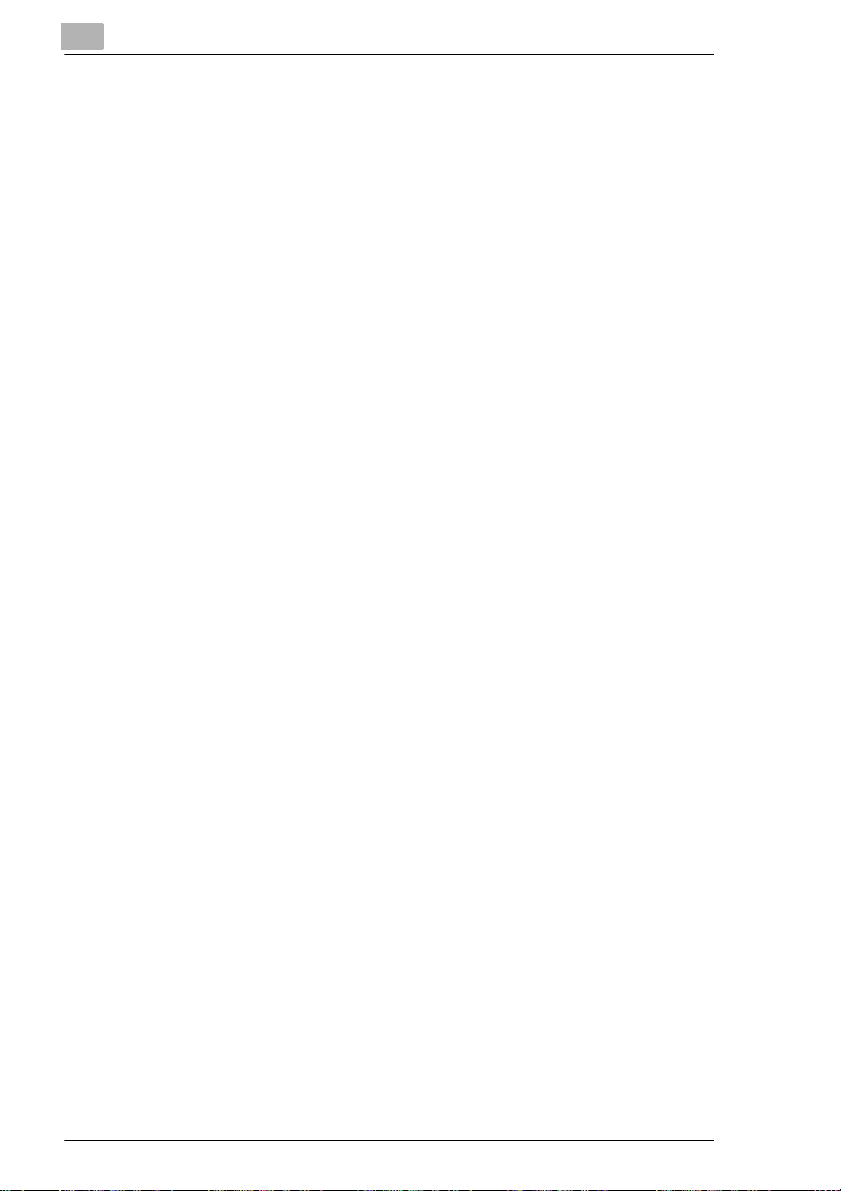
2
2.16 Riktig bruk av systemet
Systemet kan bare brukes til de f ormål som er beskrevet i denne
håndboken. All annen bruk regnes som uakseptabel.
Feilaktig bruk av systemet kan føre til alvorlige personskader og/eller
skader på produkter og gjenstander. Erstatningskrav og ansvar og/eller
garantier blir ugyldige for skader som skyldes feil aktig bruk.
Enkelte typer dok umenter e r det ulo vlig å kopier e for vi dere bruk e ller med
den hensikt å la kopier gå for å være originaler.
Dette omfatter blant annet:
G Pengesedler
G Frimerker (stemplede /ikke stemplede)
G Personlige identitetskort
G Vognkort for kjøretøy
G Opphavsre ttsbeskyttet materiale (uten tillatelse fra eier av
opphavsretten).
Hvis du er usikker på om et bestemt dok um ent kan kopieres, bør du
kontakte den aktuel le offentlige instansen.
Bli kjent med systemet
2-60 Di551/Di650
Page 83

Komme i gang . . .
3 Kom me i gang . . .
3.1 Grunnleggen de tri nn
Oppgi antall kopier
Oppgi det antall kopisett du vil lage.
➜ Trykk på de aktuelle siffertastene.
Det antall kopier du har oppgitt
vises i øvre høyre hjørne av
berøringsskjermen.
3
Tastet du inn feil tall?
?
➜ Trykk på [C]-tasten på
kontrollpane let og oppgi riktig
antall kopier.
Di551/Di650 3-1
Page 84

3
Komme i gang . . .
Starte en sykl us
Starte en kopi- eller skannesyklus.
Du kan bare starte en syklus når basisfunksjonene vises på
berøringsskjermen.
➜ Trykk på [START]-tasten på
kontrollpanelet.
Syklusen starter.
Stoppe en syklus
Stoppe en kopisyklu s, f.eks. for å avbryte vi dere behandling av kopier
med feil.
➜ Trykk på [STOPP]-tasten på
kontrollpanelet.
Kopieringen stopper. En
bekreftelse smeldin g v ises. Ang i om
du vil avbryte syk lusen eller om den
skal fortsette.
Tilbakestille systeminnstillinger
Tilbakestill e systemet til standardinnstil li ngene for systemet .
➜ Trykk på [PANEL RESET]-ta sten på
kontrollpanelet.
Systemet tilbakestilles til
standardinnstillingene.
✎
Automatisk reset av systemet
I operatørmodus kan du angi ti den som skal gå før systemet
automatisk tilbakestilles til initialinns tillingene. Hvis du vil ha mer
informasjon, se kapittel 7.
3-2 Di551/Di650
Page 85

Komme i gang . . .
3.2 Aktivere systemet
Avslutte energispa ring
Systemet er i energisparingsmodus når berøringsdisplayet er skjult.
➜ Trykk på en tast på kontrollpanelet for å ta kopimaskinen ut av
energisparingsmodus.
Visningen på berøringsskj ermen blir normal. Systemet er klart til bruk.
✎
Angi tid for energisparingsm odus
I operatørmodus kan du angi ti den som skal gå før systemet
automatisk bytter til energisparingsmodus. Hvis du vil ha mer
informasjon, se kapittel 7.
Gå ut av energisparing
Systemet er i modus for autom atisk avstengning når indikatoren på
[ENERGI SPARING]-tasten på kontrollpanelet lyser, og
berøringsskjermindikatoren er av.
➜ Trykk på [ENERGI SPARING]-
tasten på kontroll panelet for å
avslutte modusen.
Indika toren på [ENERGI
SPARING]-tasten på
kontrollpan elet slukkes.
Berøringsskjermen slås på igjen.
Systemet er kl art til bruk.
3
✎
Angi tidsrom for automatisk avst engning
I operatørmodus kan du angi ti den som skal gå før systemet slås av
automatisk. Hvis du vil ha mer informasjon, se kapi ttel 7.
Di551/Di650 3-3
Page 86

3
Komme i gang . . .
Avbryte uketidsurmodus
Hvis du vil vite mer, se kapitt el 3 i den detaljer te bruks anvisni ngen på
CD-ROM'en.
Oppgi EKC- Passord
Hvis du vil vite mer, se kapitt el 3 i den detaljer te bruks anvisni ngen på
CD-ROM'en.
3-4 Di551/Di650
Page 87

Komme i gang . . .
3.3 Plassere originalene på glassplaten
Originaler som ikke egner seg for den elektroniske dokumentmat eren
(EDH) kan legges på glassplaten manuelt.
FORSIKTIG!
Ytre påvirkning kan forårs ake skader på systemet!
Glassplaten kan skades av tunge gjenstander.
➜ Plasser aldri gjenstander som veier mer enn 6,8 kg på glassplaten.
➜ Ikke trykk originaler ned mot glassplaten.
Dette er viktig informasjon!
• Maks. originalformat: A3, enkeltark eller bok
• Maks. originalvekt og -tykkelse: 6,8 kg / 30mm
3
1 Åpne original-lokket.
2 Plasser originalen m ed skriften ned på glassplaten.
3 Skyv originalen inn i øvre venstre hjørne på glassplaten.
4 Juster dokumentet mot plasseringsplaten.
Er originalen gjenno ms iktig?
?
➜ Legg et ark hvit t papi r av samme størrelse oppå originalen.
Di551/Di650 3-5
Page 88

3
Komme i gang . . .
5 Lukk original-lokket.
Bruker du AUTO-oppsett, Tosidig, Fjern kanter eller Gjenta bilde
?
med automatisk gjenkjenning?
➜ Da lar du original-lokket stå åpent. Disse funksjonene virker bare
riktig når dekselet er åpent.
✎
For å unngå sorte kanter på kopier . . .
Hvis du lager ensidige kopier fra bøker, kan du bruke f unksjonene
“Rader ramme/brett” eller “Fjern kanter” for å unngå sj enerende sor te
kanter.
3-6 Di551/Di650
Page 89

Komme i gang . . .
3.4 Mate inn originaler med EDH-enheten
For å spare tid kan du mate inn originaler med den elektr oniske
dokumentmateren (EDH). Den gir deg mulighet til å legge i opptil 100
originaler samtidig (80g/m²), som deretter mates inn automatisk ark for
ark.
Ikke alle typer dokumenter egner seg for den elektroniske
dokumentmateren (EDH) .
Følgende originaler passer ikke:
G karbonpapir, parafinpapir og andre svært tynne papirtyper,
G svært tykt papir,
G papir med pålimte objekt er eller der deler er skåret ut,
G tegnepapir, OHP-transparenter (overheadprojektor -film),
G brettet, krøllet papir,
G hullet, stiftet eller innbundet papir.
➜ Plasser original er som ikke passer i EDH-enheten manuelt på
glassplaten. Hvis du vil ha mer informasjon, se side 3-5.
3
Di551/Di650 3-7
Page 90

3
Komme i gang . . .
Legge originaler med samme format i EDH-enhet en
Legg opptil 100 originaler (80g/m²) med samme format på EDH.
Originalene mates automatisk inn ark for ark.
Dette er viktig informasjon!
• Originalformat: A3, B4, F4, A4R, A4, B5R, B5,
• Originaltyper: standardpapir (50 til 130 g/m²)
• Maks. kapasitet
i EDH: maks. 100 originaler (80g/m²)
A5R, A5, 11"×17", 8,5"×11"R, 8"×13"
1 Legg opptil 100 originaler (80g/m²)
med samme format i EDH-enheten
med skriften opp.
Kopiere tosidige originaler?
?
➜ Legg i originalene sl ik at den
første siden har skriften opp i
EDH-enheten.
2 Skyv originalene godt inn mot materdelen av EDH-enheten.
3 Kontroller at d u ikke overskr ider maksi mumsmerket . Papirb unken skal
ikke være høyere enn den røde mar kering en fo r maksimum ant al l ark .
4 Juster dokumentledeplaten slik at
den passer med størrelsen på
originalene.
✎
Mer enn 100 originaler?
Hvis du vil behandle mer enn 100
originaler, må du plassere de m i
blokker og la gre dem ell er arbe ide med f unk sjonen “Pro gr. j obb”. Hvi s
du vil ha mer informasjon, se kapittel 5.
3-8 Di551/Di650
Page 91

Komme i gang . . .
Legg blandede originaler i EDH-enheten
Hvis du vil vite mer, se kapitt el 3 i den detaljer te bruks anvisni ngen på
CD-ROM'en.
Legg Z-foldede original er i EDH
Hvis du vil vite mer, se kapitt el 3 i den detaljer te bruks anvisni ngen på
CD-ROM'en.
3.5 Sjekke systeminnstillingene
Hvis du vil vite mer, se kapitt el 3 i den detaljer te bruks anvisni ngen på
CD-ROM'en.
3.6 Reservere kopijobber
Hvis du vil vite mer, se kapitt el 3 i den detaljer te bruks anvisni ngen på
CD-ROM'en.
3.7 Avbryte en kopijobb
Hvis du vil vite mer, se kapitt el 3 i den detaljer te bruks anvisni ngen på
CD-ROM'en.
3.8 Hente frem systeminnstillingene for den siste jobben
3
Hvis du vil vite mer, se kapitt el 3 i den detaljer te bruks anvisni ngen på
CD-ROM'en.
3.9 Lagre og hente frem systeminnstillinger
Hvis du vil vite mer, se kapitt el 3 i den detaljer te bruks anvisni ngen på
CD-ROM'en.
3.10 Sjekke systemtellere
Hvis du vil vite mer, se kapitt el 3 i den detaljer te bruks anvisni ngen på
CD-ROM'en.
Di551/Di650 3-9
Page 92

3
3.11 Aktivere energispari ng
Når systemet ikke brukes kan du aktivere en av to tilgjengelige
energispari ngsm odi for å redusere systemets strømforbruk.
Systemet har to energisparingsmodi:
G Energisparingsmodus
I energisparing smodus redu seres temper aturen ti l varmeenhet en til et
lavt nivå når systemet ikke er i bruk.
G Auto m a t isk avstenging
Bestemte deler av syst em et kobles ut ved bruk av automatisk
avstengning.
Begge modiene kan aktiver es automatisk og manuelt.
✎
Én knapp for to modi
Du kan aktiver e en ergisp arings funksj onen manuelt på kont roll panelet
ved at du trykker på [ENERGI SPARING]. Denne knappen kan
konfigureres slik at den aktiverer energisparingsmodus eller
automatisk avst engning. Bruk operatørmodus til å bestemme hvilken
energisparingsmodus som skal aktiveres med denne knappen.
Hvis du vil ha mer informasj on, se kapittel 7.
Komme i gang . . .
3-10 Di551/Di650
Page 93

Komme i gang . . .
Aktivere energispa ring
Du kan aktiver e energisparing automatisk eller manuelt.
FARE!
Fare for elektrisk støt ved feilaktig håndtering
Systemet står for tsatt unde r høy spenning når ener gisparing en er aktivert.
➜ Følg alle sikker hetstilt ak for hånd tering av høyspenningskomponenter
som er beskrevet i denne håndboken.
Aut o m atisk ak tive ring
Du konfigurerer automatisk aktivering i operatørmodus.
Bruk operatørmodusen til å angi hvor mange minutter som skal gå etter
den siste systemakt ivi teten f ør energi spari ngsmod us skal akt ivere s. Hvis
du vil ha mer informasjon, se kapittel 7.
Standardinnstilling for systemet: 15 minutter
Manuell aktiveri ng
Aktiveres manuelt med [ENERGI SPARING]-tasten på kont rollpanelet.
3
1 Trykk på [ENERGI SPARING]-tasten på kontrollpanelet.
Et dialogfelt vises.
2 Trykk på [JA]-tasten for å aktivere
energisparingsmodus.
[ENERGI SPARING]-i ndikatoren på
kontrollpan elet tennes.
Berøringsskjermen di mmes ned. En
melding vise s på berøringsskjermen.
➜ Gå ut av energisparingsmodusy
Trykk på en tast på kontrollpanelet for å gå ut av denne modusen.
Di551/Di650 3-11
Aktivere energisparingsmodus
Ja/Nei?
Energisparing
Trykktast/skjermforavbryte
Page 94

3
Komme i gang . . .
Aktivere automatisk avstengning
Aktiver automatisk avstengning automatisk eller manuelt.
Automatisk aktivering
Du konfigurerer automatisk aktivering i operatørmodus.
Bruk operatørmodus t il å angi hv or mange mi nutter so m skal gå ett er sist e
systemaktivitet før systemet stenges av automatisk. Hvis du vil ha mer
informasjon, se kapittel 7.
Standardinnst il ling: 90 minutter
Manuell aktiveri ng
Aktiveres manuelt med [ENERGI SPARING]-tasten på kontrollpanelet.
1 Trykk på [ENERGI SPARING]-tasten på kontrollpanelet.
Et dialogfelt vises.
2 Trykk på [JA]-tasten for å aktivere
energisparingsmodus.
Når systemet er i modus for automa ti sk avstengning, lyser [ENERGI
SPARING]-indikatoren på kontrollpane let. Berøringsskjermen sl ås av.
Aktiver energisparing
Ja/Nei?
➜ Gå ut av automatisk avstengni ng
Trykk på [ENERGI SPARING]-tasten på kontrollpan elet fo r å gå ut av
denne modusen.
3-12 Di551/Di650
Page 95
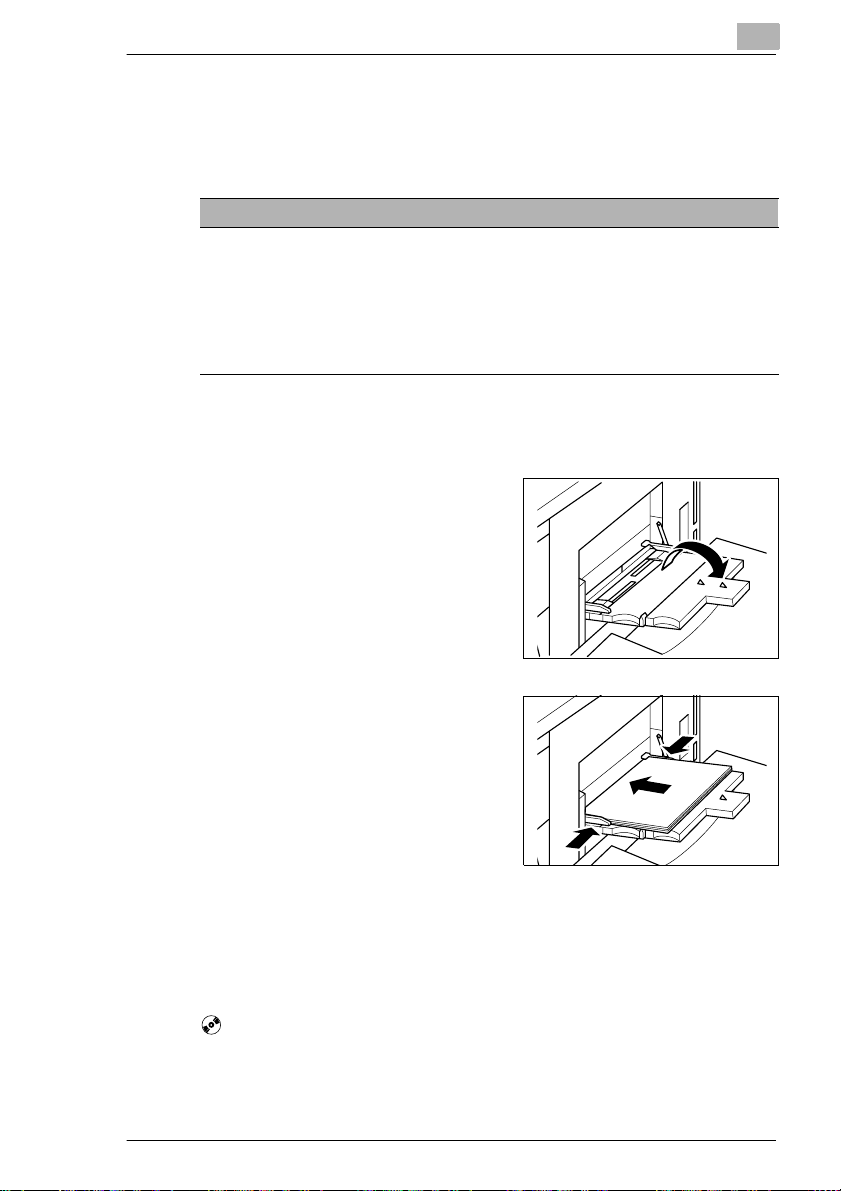
Komme i gang . . .
3.12 Bruke matebrettet
Du kan legge i opptil 100 ark med 60 til 90g/m² papir eller 1 ark med
50 g/m² eller 1 ark med 170g/m² på matebrettet.
Dette er viktig informasjon!
• Papirformater: A3, B4, F4, A4R, A4, B5R, B5, A5R, A5, B6R, A6R, 11"×17",
• Originalvekt: 50 til 170 g/m²
• Maks. kapasitet: Vanlig papir maks. 100 ark (80g/m²)
Legg papiret på matebrettet
1 Åpne matebrettet på høyre side av
systemet.
2 Hvis du bruker store formater, må
du trekke ut matebrettforlengeren.
8,5"×11"
Maks.: 314 mm× 459mm
Min.: 100mm × 148mm
Spesialpapir, OHP-transparenter maks. 1 ark
3
3 Legg kopipapiret helt inntil
materdelen på mate b r ettet.
❍ Spesialpapir, OHP-
transparenter:
maks. 1 ark
❍ Annet:
maks. 100 ar k (80g/m²)
4 Juster kantstøttene sl ik at de passer med formatet på papiret du
bruker.
Behandle registerpapir
Hvis du vil vite mer, se kapitt el 3 i den detaljer te bruks anvisni ngen på
CD-ROM'en.
Di551/Di650 3-13
Page 96

3
3.13 Bruke hjelpen
Systemet har en Hjelp-funksjon. Du kan starte Hjelp-funksjonen fra alle
visninger på berørings skjermen, bort sett fra skje rmbildene Program minne
og Operatørmodus.
Hjelp-funksjonen tilbyr to alternat iver:
G Hjelp er tilgjengelig når basisalternativene vises:
Innholdet i hjel pen vises. Du kan velge et emne i hjelpen for å v ise den
tilhørende hjelpeteksten.
G Hjelp er tilgjengelig når basisalternativene ikke vises:
Hjelpetekst for sk jer m bildet som er åpent i øyeblikket vises.
Komme i gang . . .
Oversikten over emner i hj elpen omfatter:
G En tast for innstilling av kontrast en p å ber øringsskjermen,
G Visning av tider for uketidsuret,
G Visning av telefonnummer til systemadministratoren,
G Visning av telefonnummer til en Minolta servicesente r,
G En Hjelp-meny med informasjon om syv forskjellige emner i hjelpen,
G Taster for å hente f rem tr innvi se inst ruksj oner for ni fors kjelli ge emne r
i hjelpen,
G En tast til å aktivere operatørmodus.
3-14 Di551/Di650
Page 97

Komme i gang . . .
Åpne oversikten over emner i hjelpen
Åpen oversikten over em ner i hjel pen omfatter:
1 Kontroller at basisalternativene vises på berøringsskjermen.
2 Trykk på [HJELP]-tasten på
kontrollpanelet.
Oversikten over emnene i hjelpen
vises.
3
Hjelp
3 Velg et av emnene i hjelpen.
❍ Stifter
Fyll i stifter
❍ Hulle
Tøm avfallsbeholder
❍ EDH
Legg originaler i EDH
❍ Papir
Legg papir i en skuff
❍ Toner
Fyll i toner
❍ Hjelp-meny
Hjelp for syv forskjellige emner
4 Trykk på [AVSLUTT]-tasten for å gå ut av hj elpmodus.
Basisalternat ivene vises igjen.
Di551/Di650 3-15
Page 98

3
Kalle opp hjelpen til en bestemt syklus
Vise informasjon for en pågående syklus. Denne funksjonen er bare
tilgjengelig når basisalternativer vises på berøringsskjermen.
1 Trykk på [HJELP]-tasten på
kontrollpanelet.
Hjelpeteksten med informasjon for
det aktive skjerm bildet vises.
2 Les hjelpeteksten.
3 Trykk på [AVSLUTT]-tasten for å gå
ut av hjelpmodus.
Skjermbildet der du kalte opp hjelpeteksten vises igjen.
3.14 Bruke bokmerkefunksjonen
Hvis du vil vite mer, se kapitt el 3 i den detaljer te bruks anvisni ngen på
CD-ROM'en.
Komme i gang . . .
Hjelp
3-16 Di551/Di650
Page 99

Basisfunksjoner
4 Basisfunksjoner
4.1 Angi utskriftsmodus
Angi hvordan kopiene skal behandles.
Avhengig av hvilke t uts tyr som er installert i systemet, kan du ha fler e
forskjellige muligheter for behandling.
Systemet kan være utstyrt slik:
G med etterbehandler FN-113 (tilleggsutstyr)
G med etterbehandler FN-6 (t illeggsutst yr)
G med hulleenhet PK-2 (tilleggsutstyr)
G med hulleenhet PK-5 (tilleggsutstyr)
G med hulleenhet/ Z-falsenhet ZK-2 (tilleggsutstyr)
G med forsidemater B (tilleggsutstyr for etterbehandler FN-6)
G uten etterbehandler.
4
FORSIKTIG!
Ytre påvirkning kan forårs ake skader på systemet!
Hovedskuffen for etterbehandleren senkes under utskriftssyklusen.
Gjenstander som er plassert under hovedskuffen kan skade den.
➜ Ikke plasser gjenstander under hovedskuffen for etterbehandleren.
Di551/Di650 4-1
Page 100

4
Basisfunksjoner
✎
Pass på slik at ikke mottakerbret tenes kapasitet overskrides!
Påse at kapasitet en til mottakerbrettene for etterbehandleren ikke
overskrides, ell e rs kan det oppstå papirs topp. Mottakerbrettene bør
tømmes i løpet av en stor jobb for å unngå at kapasitet en oversk rides .
4-2 Di551/Di650
